KASPERSKY LAB Kaspersky Internet Security 7.0. Podręcznik użytkownika
|
|
|
- Kajetan Cichoń
- 9 lat temu
- Przeglądów:
Transkrypt
1 KASPERSKY LAB Kaspersky Internet Security 7.0 Podręcznik użytkownika
2
3 K A S P E R S K Y I N T E R N E T S E C U R I T Y 7. 0 Podręcznik użytkownika Kaspersky Lab Lipiec 2007
4 Zastrzega się prawo wprowadzania zmian technicznych. Treść niniejszego podręcznika nie stanowi podstawy do jakichkolwiek roszczeń wobec firmy Kaspersky Lab. Opisane w podręczniku oprogramowanie Kaspersky Internet Security dostarczane jest na podstawie umowy licencyjnej. Nieautoryzowane rozpowszechnianie całości lub fragmentów niniejszego podręcznika w jakiejkolwiek postaci jest zabronione. Wymienione w podręczniku nazwy firm oraz znaki towarowe zostały użyte w celach informacyjnych i są zastrzeżone przez ich właścicieli. Copyright Kaspersky Lab. Wszelkie prawa zastrzeżone.
5 Spis treści ROZDZIAŁ 1. ZAGROŻENIA DLA BEZPIECZEŃSTWA KOMPUTERA Źródła zagrożeń Sposoby rozprzestrzeniania się zagrożeń Rodzaje zagrożeń ROZDZIAŁ 2. KASPERSKY INTERNET SECURITY Nowości w Kaspersky Internet Security Metody ochrony oferowane przez Kaspersky Internet Security Składniki ochrony w czasie rzeczywistym Zadania skanowania antywirusowego Aktualizacja Usługi Wymagania sprzętowe i programowe Pakiety dystrybucyjne Usługi świadczone zarejestrowanym użytkownikom ROZDZIAŁ 3. INSTALACJA KASPERSKY INTERNET SECURITY Instalacja przy użyciu kreatora instalacji Kreator konfiguracji Wykorzystanie obiektów zachowanych z wersji Aktywacja programu Wybór metody aktywacji programu Wprowadzanie kodu aktywacyjego Rejestracja użytkownika Uzyskiwanie klucza licencyjnego Wybór klucza licencyjnego Finalizowanie aktywacji programu Wybór trybu ochrony Konfiguracja ustawień aktualizacji Konfiguracja terminarza skanowania... 34
6 Kaspersky Internet Security Ograniczanie dostępu do programu Kontrola integralności aplikacji Konfiguracja ustawień zapory sieciowej Określanie stanu ochrony dla stref Tworzenie listy aplikacji sieciowych Finalizowanie działania kreatora konfiguracji Instalacja programu z poziomu wiersza poleceń ROZDZIAŁ 4. INTERFEJS PROGRAMU Ikona zasobnika systemowego Menu kontekstowe Główne okno programu Okno ustawień programu ROZDZIAŁ 5. ROZPOCZĘCIE PRACY Stan ochrony komputera Weryfikacja stanu poszczególnych składników ochrony W jaki sposób należy wykonać skanowanie komputera W jaki sposób należy wykonać skanowanie obszarów krytycznych W jaki sposób należy wykonać skanowanie plików, folderów lub dysków W jaki sposób należy przeprowadzić uczenie modułu Anti-Spam Jak uaktualnić program Jak postępować, gdy ochrona nie działa ROZDZIAŁ 6. ZARZĄDZANIE OCHRONĄ Włączanie i wyłączanie ochrony komputera Wstrzymywanie ochrony Wyłączanie ochrony Wstrzymywanie / zatrzymywanie składników ochrony, zadań skanowania i aktualizacji Wznawianie ochrony komputera Typy wykrywanego szkodliwego oprogramowania Tworzenie strefy zaufanej Reguły wykluczeń... 60
7 Spis treści Zaufane aplikacje Pomoc techniczna Zamykanie aplikacji ROZDZIAŁ 7. ZARZĄDZANIE LICENCJAMI ROZDZIAŁ 8. MODYFIKACJA, NAPRAWIENIE LUB USUNIĘCIE PROGRAMU Modyfikacja, naprawienie lub usunięcie programu przy użyciu kreatora instalacji Dezinstalacja programu przy użyciu wiersza poleceń DODATEK A. INFORMACJE DODATKOWE A.1. Lista plików skanowanych według rozszerzenia A.2. Poprawne maski wykluczeń A.3. Poprawne maski wykluczeń zgodne z klasyfikacją Encyklopedii Wirusów 79 DODATEK B. KASPERSKY LAB B.1. Inne produkty Kaspersky Lab B.2. Kontakt z firmą Kaspersky Lab... 90
8 ROZDZIAŁ 1. ZAGROŻENIA DLA BEZPIECZEŃSTWA KOMPUTERA Szybki rozwój technologii informatycznych oraz ich udział w każdym aspekcie ludzkiego życia przyczyniają się do wzrostu liczby działań skierowanych na złamanie zabezpieczeń. Cybernetyczni kryminaliści wykazują duże zainteresowanie działalnością struktur państwowych oraz środowisk korporacyjnych. Podejmują oni działania mające na celu kradzież oraz ujawnianie poufnych informacji, niszczenie reputacji przedsiębiorstw i instytucji, zakłócanie ich funkcjonowania, a w konsekwencji naruszanie zasobów informacyjnych organizacji. Tego typu działania mogą spowodować duże straty finansowe. Zagrożone są nie tylko duże firmy. Celem ataków mogą być również użytkownicy indywidualni. Przy pomocy odpowiednich narzędzi atakujący uzyskują dostęp do osobistych danych (kont bankowych oraz numerów kart kredytowych i haseł) lub powodują wadliwe działanie systemu. W konsekwencji zaatakowany komputer może zostać użyty jako część sieci zainfekowanych komputerów (zombie) używanych przez hakerów do atakowania serwerów, wysyłania spamu, zbierania poufnych informacji i rozsyłania nowych wirusów i trojanów. W dzisiejszych czasach każdy użytkownik komputera zdaje sobie sprawę, że informacje są bardzo cenne i powinny być chronione. Informacje muszą być dostępne dla różnych grup użytkowników w tym samym czasie (dla pracowników, klientów i partnerów biznesowych). Jest to podstawowy wymóg tworzenia wszechstronnych systemów bezpieczeństwa. System taki musi uwzględniać wszystkie możliwe źródła zagrożeń (włącznie z czynnikiem ludzkim) i korzystać ze środków ochrony na poziomie fizycznym, administracyjnym i programowym Źródła zagrożeń Źródło zagrożeń może stanowić jeden człowiek, grupa ludzi lub nawet niektóre zjawiska niezwiązanie z działalnością człowieka. Źródła zagrożeń można podzielić na trzy grupy: Czynnik ludzki. Do tej grupy zagrożeń można zaliczyć działania uzyskiwania autoryzowanego lub nieautoryzowanego dostępu do danych przez człowieka. Zagrożenia z tej grupy można podzielić na: Zewnętrzne, włączając cybernetycznych przestępców, hakerów, oszustów internetowych, partnerów łamiących reguły i struktury przestępcze. Wewnętrzne, włączając działania użytkowników domowych i korporacyjnych. Działania wykonywane przez tę grupę mogą być celowe lub przypadkowe.
9 Zagrożenia dla bezpieczeńtwa komputera Czynnik technologiczny. Grupa ta jest związana z problemami technicznymi przestarzałymi narzędziami, niskiej jakości oprogramowaniem i sprzętem do przetwarzania informacji. Prowadzi to do częstych awarii sprzętu i utraty danych. Czynnik naturalny. Grupa ta zawiera dowolną liczbę zdarzeń spowodowanych przez naturę lub przez inne zdarzenia niezależne od ludzkiej aktywności. Podczas tworzenia systemu bezpieczeństwa danych należy wziąć pod uwagę wszystkie trzy źródła zagrożeń. Niniejszy podręcznik zawiera jedynie informacje dotyczące jednego z czynników zagrożenia zewnętrzne związane z działalnością człowieka Sposoby rozprzestrzeniania się zagrożeń Dzięki nowoczesnej technologii komputerowej oraz powstawaniu narzędzi komunikacyjnych hakerzy dysponują większą liczbą sposobów rozsyłania zagrożeń. Poniżej znajduje się ich szczegółowy opis: Internet Internet jest siecią unikatową, ponieważ nie stanowi niczyjej własności i nie jest ograniczony barierami geograficznymi. Pozwoliło to na zwiększanie liczby zasobów sieciowych i wymianę informacji. W dzisiejszych czasach każdy może uzyskać dostęp do danych w Internecie lub utworzyć własną stronę Internetową. Dlatego też te cechy witryn internetowych umożliwiają hakerom popełnianie przestępstw w Internecie, utrudniając ich wykrycie i ukaranie. Hakerzy umieszczają wirusy i inne szkodliwe programy na stronach internetowych, maskując je jako darmowe oprogramowanie. Ponadto, skrypty uruchamiane automatycznie po otwarciu witryny internetowej mogą spowodować uruchomienie niebezpiecznych działań na komputerze użytkownika, włączając modyfikację rejestru systemowego, kradzież danych osobistych i instalację szkodliwego oprogramowania. Przy użyciu technologii sieciowych hakerzy mogą atakować zdalne komputery i firmowe serwery. Efektem tych ataków może być uniemożliwienie korzystania z zasobu, użycie go jako elementu sieci komputerów zombie lub w celu uzyskania pełnego dostępu do tego zasobu oraz przechowywanych na min informacji. Od czasu, kiedy możliwe stało się korzystanie z kart kredytowych i płatności elektronicznych w sklepach internetowych, aukcjach oraz bankach internetowych, oszustwa internetowe związane z tego typu dziedziną stały się jednym z najbardziej powszechnych przestępstw.
10 10 Kaspersky Internet Security 7.0 Sieć lokalna Intranet stanowi wewnętrzną sieć użytkownika, utworzoną w celu przenoszenia informacji wewnątrz firmy lub sieci domowej. Intranet jest obszarem do przechowywania, wymiany i uzyskiwania dostępu do informacji przez wszystkie komputery w sieci. Z tego powodu, jeżeli chociaż jeden z komputerów jest zainfekowany, pozostałe są również narażone na ryzyko infekcji. W celu uniknięcia tego typu sytuacji chroniony powinien być zarówno styk sieci z Internetem jak i poszczególne komputery. Poczta elektroniczna Od czasu, gdy praktycznie każdy komputer posiada zainstalowany program pocztowy, a szkodliwe programy potrafią uzyskać dostęp do zawartości elektronicznej książki adresowej, poczta elektroniczna traktowana jest jako źródło rozprzestrzeniania się szkodliwych programów. Użytkownik zainfekowanego komputera może nieświadomie wysyłać zainfekowane wiadomości do innych użytkowników, którzy mogą je dalej rozprzestrzeniać. Często zainfekowany plik nie jest wykrywany podczas wysyłania na zewnątrz dużej firmy. W przypadku wystąpienia tego typu zdarzenia zainfekowana zostanie większa grupa użytkowników. Mogą to być setki lub tysiące osób, które z kolei wyślą zainfekowane pliki do dziesiątków tysięcy użytkowników. Poza zagrożeniami związanymi ze szkodliwym oprogramowaniem występuje problem z niechcianą pocztą elektroniczną spamem. Mimo że spam nie stanowi bezpośredniego zagrożenia dla komputera użytkownika, powoduje on zwiększanie obciążenia na serwerach pocztowych, zmniejszanie przepustowości, zaśmiecanie skrzynek pocztowych i marnowanie czasu pracy, powodując straty finansowe. Ponadto, hakerzy zaczęli korzystać z programów rozsyłających masowo wiadomości pocztowe oraz socjotechniki w celu przekonywania użytkowników do otwierania wiadomości lub klikania odsyłaczy do specjalnie przygotowanych witryn internetowych. Filtracja spamu przeprowadzana jest w celu blokowania niechcianych wiadomości oraz przeciwdziałania nowym typom oszustw internetowych, takich jak phishing oraz blokowania rozprzestrzeniania się szkodliwych programów. Nośniki wymienne Nośniki wymienne, takie jak dyski, dyskietki, karty flash, używane są do przenoszenia i przechowywania informacji. Po uruchomieniu zainfekowanego pliku zapisanego na dysku wymiennym możliwe jest uszkodzenie danych zapisanych na komputerze i rozprzestrzenienie się wirusa na inne komputery sieciowe.
11 Zagrożenia dla bezpieczeńtwa komputera Rodzaje zagrożeń W dzisiejszych czasach występuje wiele rodzajów zagrożeń mogących zainfekować komputer. Ten rozdział zawiera informacje dotyczące zagrożeń blokowanych przez Kaspersky Internet Security. Robaki Wirusy Trojany Ta kategoria szkodliwych programów rozprzestrzenia się, wykorzystując luki w systemach operacyjnych komputerów. Programy te nazywane są robakami ze względu na ich zdolność infekowania jednego komputera z poziomu innego przy użyciu sieci, poczty elektronicznej i innych kanałów. Dzięki temu robaki mogą rozprzestrzeniać się bardzo szybko. Robaki penetrują komputer, określają adresy IP innych maszyn, a następnie przesyłają na nie swoje kopie. Mogą również wykorzystywać dane zawarte w książkach adresowych klientów pocztowych. Niektóre z tych szkodliwych programów tworzą pliki robocze na dyskach systemowych, mogą jednak zostać uruchomione bez jakichkolwiek zasobów systemowych za wyjątkiem pamięci RAM. Wirusy infekują programy komputerowe poprzez dodawanie kodu modyfikującego sposób działania zainfekowanej aplikacji. Ta prosta definicja przedstawia podstawowe działanie wirusa, którym jest infekcja. Trojany są programami, które wykonują na komputerach nieautoryzowane działania, takie jak usuwanie informacji z dysków twardych, modyfikowanie systemu, kradzież poufnych danych itp. Programy tego typu nie są wirusami, ponieważ nie infekują innych komputerów ani danych. Trojany nie mogą same włamać się do komputera. Są one rozsyłane przez hakerów, którzy ukrywają je pod postacią programów użytkowych. Mogą powodować większe szkody niż tradycyjne ataki wirusów. W ostatnich latach najszybciej rozprzestrzeniającym się (przy użyciu wirusów i trojanów) rodzajem szkodliwego oprogramowania uszkadzającego dane komputera stały się robaki internetowe. Niektóre szkodliwe programy łączą w sobie funkcje dwóch lub nawet trzech powyższych klas. Adware Adware to program, który (bez wiedzy użytkownika) jest osadzony w innej aplikacji w celu wyświetlania reklam. Z reguły oprogramowanie adware dodawane jest do aplikacji darmowych (tzw. freeware). Moduł reklamowy zlokalizowany jest w interfejsie programu. Programy adware często wykorzystywane są do gromadzenia danych dotyczących użytkownika komputera oraz do wysyłania tych informacji przez Internet, zmieniania ustawień przeglądarki internetowej (strony startowej i stron wyszukiwania, poziomów zabezpieczeń
12 12 Kaspersky Internet Security 7.0 itp.) oraz obciążania połączenia bez możliwości jego kontrolowania przez użytkownika. Tego typu działania mogą prowadzić do naruszenia reguł bezpieczeństwa oraz bezpośrednich strat finansowych. Spyware Oprogramowanie służące do rejestrowania informacji o użytkowniku lub organizacji bez ich wiedzy. Użytkownik może nawet nie być świadomy obecności tego typu oprogramowania na komputerze. Programy typu spyware wykorzystywane są w następujących celach: śledzenie działań użytkownika wykonywanych na komputerze; gromadzenie informacji o zawartości dysku twardego; w tym przypadku programy spyware najczęściej skanują określone foldery oraz rejestr systemu w celu utworzenia listy oprogramowania zainstalowanego na komputerze; gromadzenie informacji o jakości połączenia sieciowego, przepustowości, prędkości połączenia modemowego itp. Oprogramowanie riskware Riskware to potencjalnie niebezpieczne oprogramowanie niezawierające szkodliwych funkcji, lecz mogące zostać użyte przez hakerów jako składnik pomocniczy dla szkodliwego kodu, ponieważ zawiera ono luki i błędy. Tego typu programy mogą stanowić zagrożenie dla danych. Obejmują one narzędzia do zdalnej administracji, narzędzia do przełączania układów klawiatury, klientów IRC, serwery FTP oraz wszystkie narzędzia do celowego zatrzymywania lub ukrywania procesów. Innym rodzajem szkodliwych programów (podobnych do adware, spyware i riskware) są aplikacje, które podłączają się do przeglądarki internetowej i przekierowują ruch. Przeglądarka wyświetla inne strony internetowe niż żądane przez użytkownika. Żarty Rootkity Programy, które nie powodują żadnych bezpośrednich uszkodzeń komputera, lecz wyświetlają w pewnych okolicznościach komunikaty mówiące o wystąpieniu uszkodzenia lub możliwości wystąpienia awarii. Tego typu programy generują częste ostrzeżenia dla użytkownika o niebezpieczeństwie, które nie istnieje, na przykład, wyświetlane są komunikaty o formatowaniu dysku twardego, (co nie jest prawdą), wykryciu wirusów w pliku, który nie jest zainfekowany. Są to narzędzia używane w celu maskowania szkodliwej aktywności. Ukrywają one szkodliwe programy przed programami antywirusowymi. Rootkity mogą zmodyfikować system operacyjny oraz zmienić jego główne funkcje w celu ukrycia swojej obecności oraz działań wykonywanych przez intruza na zainfekowanym komputerze.
13 Zagrożenia dla bezpieczeńtwa komputera 13 Inne niebezpieczne programy Są to programy przeznaczone do tworzenia innych szkodliwych programów, przeprowadzania ataków DoS na zdalne serwery, przejmowana kontroli nad innymi komputerami itp. Tego typu programy obejmują narzędzia hakerskie (Hack Tools), moduły do tworzenia wirusów, skanery luk w systemie, programy łamiące hasła oraz inne typy programów penetrujących system. Ataki hakerów Ataki hakerów mogą być inicjowane przez hakerów lub przez szkodliwe programy. Ich celem jest wykradanie informacji ze zdalnego komputera, powodowanie nieprawidłowego funkcjonowania systemu lub uzyskiwanie pełnej kontroli nad zasobami systemowymi. Niektóre rodzaje oszustw internetowych Phishing jest oszustwem internetowym wykorzystującym masowe wysyłanie wiadomości pocztowych w celu wykradania poufnych informacji od użytkownika, głównie w celach finansowych. Wiadomości phishingowe tworzone są w taki sposób, aby jak najbardziej przypominały korespondencję wysyłana przez baki i przedsiębiorstwa. Wiadomości te zawierają odsyłacze do fałszywych witryn internetowych utworzonych przez hakerów w celu przekonania użytkowników, że mają do czynienia z oryginalną stroną WWW danej organizacji. Na takiej witrynie użytkownik proszony jest o podanie, na przykład, swojego numeru karty kredytowej i innych poufnych informacji. Dialery przekierowujące na płatne witryny internetowe rodzaj oszustwa internetowego polegający na nieautoryzowanym wykorzystaniu modemu do łączenia się z płatnymi usługami internetowymi (zazwyczaj witrynami zawierającymi treści pornograficzne. Dialery zainstalowane przez hakerów inicjują połączenia modemowe z płatnymi numerami. Połączenia z tymi numerami telefonicznymi są zwykle bardzo drogie, co powoduje, że użytkownik płaci bardzo duże rachunki za telefon. Treści reklamowe Spam Do tego typu zagrożeń zaliczane są okna wyskakujące i banery zawierające treści reklamowe, które wyświetlane są podczas przeglądania stron internetowych. Zazwyczaj informacje zawarte w tych oknach są bezużyteczne dla użytkownika. Okna wyskakujące i banery reklamowe uniemożliwiają użytkownikom wykonywanie zadań i obciążają przepustowość łącza. Spam jest anonimową wiadomością pocztową. Spam zawiera treści reklamowe, polityczne, prowokujące oraz prośby o udzielenie wsparcia. Innym rodzajem spamu są wiadomości zawierające prośby o dokonanie inwestycji lub zaangażowanie się w system piramidalny, wiadomości mające na celu wykradanie haseł i numerów kart kredytowych oraz wiadomości zawierające prośbę do odbiorców, aby przesłali je do swoich znajomych (popularne łańcuszki).
14 14 Kaspersky Internet Security 7.0 Spam znacząco zwiększa obciążenie serwerów pocztowych i ryzyko utracenia ważnych danych. Kaspersky Internet Security wykorzystuje dwie metody wykrywania i blokowania tego typu zagrożeń: Konwencjonalna metoda oparta na wyszukiwaniu szkodliwych obiektów przy wykorzystaniu sygnatur zagrożeń zawartych w regularnie uaktualnianej bazie danych. Metoda ta wymaga przynajmniej jednego przypadku infekcji w celu dodania sygnatury zagrożenia do baz danych i dystrybucji tego uaktualnienia do użytkowników. Proaktywna w przeciwieństwie do poprzedniego rodzaju ochrony, metoda ta polega na analizowaniu nie kodu, lecz podejrzanego zachowania w systemie. Ma ona na celu wykrywanie nowych zagrożeń, które nie zostały jeszcze zdefiniowane w bazie danych. Poprzez zastosowanie tych dwóch metod Kaspersky Internet Security zapewnia wszechstronną ochronę komputera przed znanymi i nowymi zagrożeniami. Uwaga: W dalszej części dokumentu termin wirus będzie odnosił się do szkodliwych i niebezpiecznych programów. Jeżeli będzie to wymagane, podany zostanie także typ szkodliwego oprogramowania.
15 ROZDZIAŁ 2. KASPERSKY INTERNET SECURITY 7.0 Kaspersky Internet Security 7.0 oferuje nowe podejście do ochrony informacji. To, co wyróżnia Kaspersky Internet Security 7.0 na tle innego oprogramowania, włączając inne produkty Kaspersky Lab, to wszechstronne podejście do ochrony danych Nowości w Kaspersky Internet Security 7. Kaspersky Internet Security 7.0 (dalej zwany Kaspersky Internet Security lub program ) oferuje nowe podejście do ochrony danych. Główną zaletą programu jest integracja i zwiększenie wydajności funkcji wszystkich produktów w jednym programie. Program zapewnia zarówno ochronę antywirusową, jak również zabezpieczenie przed spamem i atakami hakerów. Nowe moduły chronią użytkowników przed nieznanymi zagrożeniami, oszustwami internetowymi oraz pozwalają na monitorowanie dostępu użytkownika do Internetu. Nie trzeba już instalować kilku produktów w celu zapewnienia całkowitego bezpieczeństwa. Instalacja programu Kaspersky Internet Security 7.0 w zupełności wystarczy. Wszechstronna ochrona zapewnia nadzorowanie wszystkich kanałów, przez które dane mogą napływać do komputera lub być transmitowane na zewnątrz. Elastyczne ustawienia wszystkich składników programu umożliwiają maksymalne dostosowanie go do potrzeb użytkownika. Dostępna jest również opcja jednoczesnej konfiguracji wszystkich ustawień ochrony. Poniżej przedstawiono nowe funkcje zastosowane w programie Kaspersky Internet Security 7.0. Nowe funkcje ochrony Kaspersky Internet Security chroni zarówno przed znanymi szkodliwymi programami, jak również przed programami, które nie zostały jeszcze wykryte. Główną zaletą programu jest moduł ochrony proaktywnej. Służy on do analizowania zachowania aplikacji zainstalowanych na komputerze, monitorowania zmian w rejestrze systemowym, śledzenia makr oraz przeciwdziałania ukrytym zagrożeniom. W celu wykrywania różnych rodzajów szkodliwych programów składnik ten korzysta z analizy heurystycznej. Przechowuje on również historię szkodliwej aktywności, dzięki czemu możliwe jest cofnięcie wykonanego działania i przywrócenie systemu do stanu sprzed aktywności szkodliwego oprogramowania. Program chroni przed rootkitami i dialerami, blokując niebezpieczne reklamy, okna wyskakujące i szkodliwe skrypty pobrane ze stron internetowych, oraz umożliwia wykrywanie phishingu. Aplikacja chroni także przed nieautoryzo-
16 16 Kaspersky Internet Security 7.0 waną transmisją poufnych danych (hasła dostępu do połączeń internetowych, poczty elektronicznej lub serwerów itp). Ulepszono technologię ochrony antywirusowej dla plików: zmniejszono obciążenie systemu przy jednoczesnym zwiększeniu prędkości skanowania plików. Osiągnięto to dzięki technologiom ichecker oraz iswift. Podczas pracy w tym trybie program nie musi przetwarzać plików, które nie uległy zmianie od czasu ostatniego skanowania. Proces skanowania odbywa się w tle użytkownik może w tym czasie korzystać z komputera bez żadnych przeszkód. Skanowanie przebiega teraz szybko i bez wykorzystania znacznej ilości zasobów systemowych. Jeżeli operacje wykonywane przez użytkownika wymagają większej ilości zasobów systemowych, skanowanie antywirusowe zostanie wstrzymane do czasu zakończenia wykonywania tych działań. Gdy zasoby zostaną zwolnione, skanowanie zostanie automatycznie wznowione. Dla obszarów krytycznych komputera, których infekcja może spowodować poważne konsekwencje, utworzone zostało oddzielne zadanie. Można skonfigurować to zadanie do każdorazowego uruchamiania podczas startu systemu operacyjnego. Ulepszono ochronę poczty elektronicznej przed szkodliwymi programami i spamem. Program skanuje wiadomości pocztowe wysyłane za pośrednictwem następujących protokołów: IMAP, SMTP, POP3, niezależnie od klienta pocztowego NNTP (tylko skanowanie w poszukiwaniu wirusów), niezależnie od klienta pocztowego MAPI, HTTP (przy wykorzystaniu wtyczek dla programu MS Outlook oraz The Bat!). Dostępne są specjalne wtyczki dla najbardziej popularnych klientów pocztowych, takich jak Microsoft Outlook, Microsoft Outlook Express (Poczta systemu Windows) i The Bat!, umożliwiające konfigurację ochrony poczty przed wirusami oraz spamem bezpośrednio w kliencie pocztowym. Anti-Spam uczy się podczas pracy użytkownika z pocztą elektroniczną. Moduł uwzględnia szczegóły związane ze stylem pracy użytkownika i zapewnia maksymalną wygodę konfiguracji ochrony przed spamem. Proces uczenia się odbywa się z wykorzystaniem samouczącego się algorytmu ibayes. Dodatkowo, użytkownik może tworzyć czarne i białe listy adresów oraz kluczowych fraz. Anti-Spam korzysta z bazy danych phishingu. Umożliwia ona filtrowanie wiadomości pocztowych stworzonych w celu uzyskiwania informacji poufnych lub finansowych. Program filtruje ruch przychodzący i wychodzący, śledząc i blokując zagrożenia związane z typowymi atakami sieciowymi. Dodatkowo aplikacja umożliwia korzystanie z Internetu w trybie ukrycia. Użytkownik może sam zadecydować o tym, która sieć jest w 100% zaufana, a którą należy monitorować ze szczególną ostrożnością.
17 Kaspersky Internet Security Funkcja powiadamiania użytkownika została rozbudowana o dodatkowe zdarzenia występujące podczas pracy programu. Dla każdego z tych zdarzeń można wybrać następujące metody powiadamiania: wiadomość , powiadomienia dźwiękowe, komunikaty wyskakujące. Dodano możliwość skanowania danych przesyłanych za pośrednictwem bezpiecznych połączeń SSL. Dodano nowe funkcje autoochrony programu: ochrona przed zdalnym zarządzaniem oraz zabezpieczenie ustawień programu za pomocą hasła. Funkcje te chronią przed wyłączeniem lub zmodyfikowaniem ustawień ochrony przez szkodliwe programy, hakerów i nieautoryzowanych użytkowników. Dodano nową funkcję tworzenia dysku ratunkowego. Przy użyciu dysku ratunkowego można ponownie uruchomić system operacyjny po atakach wirusów i przeskanować komputer w poszukiwaniu szkodliwych plików. Nowy moduł, Kontrola rodzicielska, pozwala użytkownikom na monitorowanie dostępu do Internetu. Funkcja blokuje lub zezwala na dostęp do określonych zasobów internetowych. Ponadto, komponent pozwala na ograniczenie czasu, w którym użytkownik ma dostęp do Internetu. Dodano moduł News Agent, który służy do śledzenia nowości Kaspersky Lab w czasie rzeczywistym. Nowy interfejs programu Nowy interfejs Kaspersky Internet Security ułatwia korzystanie z programu i upraszcza wykonywanie operacji. Możliwe jest również zmienianie wyglądu programu przy zastosowaniu własnych schematów graficznych i kolorystycznych (skór). Podczas funkcjonowania program regularnie wyświetla wskazówki i podpowiedzi: Kaspersky Internet Security wyświetla komunikaty informacyjne dotyczące poziomu ochrony, wskazówki i porady dotyczące funkcjonowania programu oraz zawiera podzielony na sekcje system pomocy. Wbudowany kreator ochrony pozwala na wykonanie kompletnego zrzutu stanu ochrony komputera i umożliwia natychmiastowe zgłoszenie problemu do działu pomocy technicznej. Nowe funkcje aktualizacji Program zawiera nową, ulepszoną procedurę aktualizacji: Kaspersky Internet Security automatycznie monitoruje sygnatury zagrożeń oraz moduły programu niezbędne do jego funkcjonowania. Uaktualnienia pobierane są automatycznie, gdy możliwe jest nawiązanie połączenia z serwerami firmy Kaspersky Lab. Program pobiera tylko nowe uaktualnienia. Dzięki temu rozmiar pobieranych uaktualnień jest ponad dziesięciokrotnie mniejszy. Podczas pobierania uaktualnień określane jest optymalne źródło, które ustawiane jest jako źródło domyślne. Można zrezygnować z wykorzystania serwera proxy, jeżeli uaktualnienia pobierane są z lokalnego foldera. Redukuje to ruch sieciowy na serwerze proxy.
18 18 Kaspersky Internet Security 7.0 Program posiada funkcję cofania aktualizacji, dzięki której można przywrócić ostatnią działającą wersję baz danych, jeżeli, na przykład, zostaną one uszkodzone lub wystąpi błąd podczas ich kopiowania. Dodano nową funkcję, która pozwala na kopiowanie aktualizacji do foldera lokalnego. Inne komputery znajdujące się w sieci pobierają z niego aktualizacje, zmniejszając tym samym ruch w sieci Internet Metody ochrony oferowane przez Kaspersky Internet Security Program Kaspersky Internet Security został stworzony z myślą o ochronie przed różnego rodzaju zagrożeniami. Innymi słowy, oddzielne składniki programu zajmują się poszczególnymi zagrożeniami, monitorują je oraz wykonują niezbędne działania w celu ochrony przed szkodliwymi skutkami. Dzięki takiemu podejściu program jest elastyczny i wygodny w konfiguracji i może zostać szybko dostosowany do specyficznych wymagań użytkownika. Kaspersky Internet Security zawiera: Składniki ochrony w czasie rzeczywistym (rozdział na stronie 18) zapewniające wszechstronną ochronę wszystkich kanałów transmisji i wymiany danych na komputerze. Zadania skanowania antywirusowego (rozdział na stronie 21) sprawdzające komputer lub poszczególne pliki, foldery, dyski lub obszary w poszukiwaniu wirusów. Moduł aktualizacji (rozdział na stronie 21) zapewniający regularne uaktualnianie modułów aplikacji oraz sygnatur zagrożeń, spamu oraz ataków hakerów Składniki ochrony w czasie rzeczywistym Poniższe składniki chronią komputer w czasie rzeczywistym: Ochrona plików System plików może zawierać wirusy i inne niebezpieczne programy. Szkodliwe programy mogą znajdować się w systemie od dłuższego czasu, po przeniesieniu ich na dyskietce lub z Internetu, bez wcześniejszego ich otwierania. Aktywacja wirusa może nastąpić po otwarciu takiego pliku lub podczas kopiowania go na inny dysk twardy. Ochrona plików jest składnikiem służącym do monitorowania systemu plików komputera. Skanuje on wszystkie pliki, które mogą zostać otwarte, uruchomione lub zapisane na komputerze, oraz wszystkie podłączone dyski twarde. Kaspersky Internet Security przechwytuje każdy otwierany plik i skanuje go w poszukiwaniu znanych wirusów. Jeżeli plik nie jest zainfekowany, można
19 Kaspersky Internet Security dalej z niego korzystać, jeżeli natomiast jest zainfekowany następuje próba jego wyleczenia. Jeżeli nie można wyleczyć pliku, zostaje on usunięty, a jego kopia zapisywana jest w folderze kopii zapasowej lub przenoszona do foldera kwarantanny. Ochrona poczty Wiadomości wykorzystywane są na szeroką skalę przez hakerów do rozsyłania szkodliwych programów. Są one jedną z najbardziej popularnych metod rozprzestrzeniania się robaków internetowych. Dlatego monitorowanie poczty elektronicznej jest bardzo ważne. Ochrona poczty jest składnikiem służącym do skanowania wszystkich odbieranych i wysyłanych wiadomości pocztowych. Wiadomości pocztowe analizowane są pod kątem występowania szkodliwych programów. Jeżeli wiadomość nie zawiera niebezpiecznych obiektów, program zezwala na dostęp do niej. Ochrona WWW Podczas otwierania stron internetowych istnieje ryzyko infekcji wirusami załączonymi do skryptów uruchamianych na stronach internetowych oraz ryzyko związane z pobieraniem niebezpiecznych obiektów na dysk komputera. Ochrona WWW jest składnikiem służącym do przeciwdziałania tego typu sytuacjom. Przechwytuje on i blokuje niebezpieczne skrypty na stronach internetowych. Monitorowany jest cały ruch HTTP. Ochrona proaktywna Każdego dnia pojawia się coraz więcej nowych szkodliwych programów. Są one bardziej skomplikowane i złożone, a wykorzystywane przez nie metody rozprzestrzeniania stają się coraz trudniejsze do wykrycia. W celu wykrycia nowego szkodliwego programu, zanim zdąży on wyrządzić jakiekolwiek szkody, firma Kaspersky Lab opracowała specjalny składnik Ochrona proaktywna. Został on stworzony w celu monitorowania i analizowania zachowania wszystkich programów zainstalowanych na komputerze. Kaspersky Internet Security podejmuje decyzje w oparciu o analizę działań wykonywanych przez aplikację. Ochrona proaktywna chroni komputer zarówno przed znanymi wirusami, jak również przed nowymi zagrożeniami, które nie zostały jeszcze odkryte i sklasyfikowane. Kontrola prywatności Ostatnio coraz popularniejsze stają się różne oszustwa internetowe (phishing, automatyczne dialery, aplikacje kradnące poufne informacje). Takie działania mogą prowadzić do poważnych strat finansowych. Kontrola prywatności śledzi i blokuje tego typu działania na komputerze. Na przykład: składnik blokuje banery reklamowe i okna wyskakujące przeszkadzające podczas pracy w Internecie, blokuje programy próbujące się automatycznie załadować i analizuje strony internetowe w poszukiwaniu phishingu.
20 20 Kaspersky Internet Security 7.0 Zapora sieciowa Hakerzy są w stanie wykorzystać każdą potencjalną lukę w celu dostania się do komputera. Może to być otwarte połączenie sieciowe, transmisja danych pomiędzy komputerami itp. Zapora sieciowa służy do ochrony komputera podczas pracy z Internetem i innymi sieciami komputerowymi. Moduł monitoruje przychodzące oraz wychodzące połączenia i skanuje porty a także pakiety danych. Dodatkowo, Zapora sieciowa blokuje niechciane reklamy (banery oraz okna wyskakujące), co pozwala na ograniczenie ilości pobieranych danych i zwiększa wygodę pracy z Internetem. Anti-Spam Chociaż spam nie stanowi bezpośredniego zagrożenia dla komputera użytkownika, powoduje zwiększenie obciążenia na serwerach pocztowych, zmniejszenie przepustowości, zaśmiecanie skrzynek pocztowych i marnowanie czasu pracy, powodując straty finansowe. Anti-Spam jest wtyczką dla klienta pocztowego zainstalowanego na komputerze służącą do skanowania wszystkich odbieranych i wysyłanych wiadomości pocztowych w poszukiwaniu spamu. Wszystkie wiadomości zawierające spam są oznaczane specjalnym nagłówkiem. Anti-Spam można również skonfigurować do przetwarzania spamu według preferencji użytkownika (automatyczne usuwanie, przenoszenie do specjalnego foldera itp.). Kontrola rodzicielska Jedną z cech Internetu jest brak cenzury. Wiele stron WWW zawiera nielegalne lub niepożądane informacje a także treści przeznaczone wyłącznie dla dorosłych. Każdego dnia pojawiają się nowe witryny zawierające informacje związane z rasizmem, pornografią, bronią i narkotykami. Często strony te zawierają wiele szkodliwych programów, które uruchamiają się podczas ich przeglądania. Możliwość ograniczania dostępu do takich stron WWW stanowi obecnie niezbędną funkcję oprogramowania służącego do ochrony. Kontrola rodzicielska pozwala na monitorowanie dostępu do określonych stron WWW. Mogą to być dowolne strony zdefiniowane przez użytkownika w interfejsie Kaspersky Internet Security. Program kontroluje nie tylko zawartość otwieranych stron WWW, lecz także czas spędzony online. Dostęp do Internetu może być dozwolony w określonym czasie dnia. Możliwe jest także włączenie blokowania dostępu do Internetu po spędzeniu online określonego czasu w ciągu 24 godzin.
21 Kaspersky Internet Security Zadania skanowania antywirusowego Poza nieustannym monitorowaniem potencjalnych źródeł występowania szkodliwych programów ważne jest również okresowe wykonywanie skanowania komputera w poszukiwaniu wirusów. Jest to niezbędne w celu wykluczenia możliwości rozprzestrzenienia się szkodliwych programów, które nie zostały wykryte przez składniki ochrony z powodu zbyt niskiego poziomu zabezpieczeń lub z innych przyczyn. Kaspersky Internet Security oferuje cztery rodzaje zadań skanowania antywirusowego: Skanowanie obszarów krytycznych Skanowanie wszystkich obszarów krytycznych komputera w poszukiwaniu wirusów. Dotyczy to: pamięci systemowej, programów ładowanych do pamięci podczas startu systemu, sektorów startowych dysków twardych i folderów systemowych Microsoft Windows. Zadanie to ma na celu szybkie wykrycie aktywnych wirusów w systemie bez konieczności przeprowadzania pełnego skanowania komputera. Skanowanie komputera Skanowanie komputera w poszukiwaniu wirusów obejmujące wszystkie dyski twarde, pamięć i pliki. Skanowanie obiektów startowych Skanowanie w poszukiwaniu wirusów wszystkich programów automatycznie ładowanych do pamięci podczas startu systemu operacyjnego oraz pamięci RAM i sektorów startowych dysków twardych komputera. Wykrywanie rootkitów Skanowanie komputera pod kątem obecności rootkitów, które ukrywają szkodliwe programy w systemie operacyjnym. Narzędzia te są instalowane w systemie, ukrywają swoją obecność oraz obecność procesów, folderów oraz kluczy rejestru dowolnych szkodliwych programów zdefiniowanych w konfiguracji rootkita. Dostępna jest również opcja tworzenia innych zadań skanowania antywirusowego oraz definiowania dla nich terminarza skanowania. Na przykład można utworzyć zadanie skanowania pocztowych baz danych raz w tygodniu lub zadanie skanowania foldera Moje dokumenty Aktualizacja Aby skutecznie chronić przed atakami hakerów i usuwać wirusy oraz inne niebezpieczne programy, Kaspersky Internet Security wymaga aktualnych baz danych. Aktualność bazy danych zapewnia moduł Aktualizacja. Moduł ten aktualizuje bazy danych sygnatur zagrożeń oraz pliki wykonywalne wykorzystywane przez Kaspersky Internet Security.
22 22 Kaspersky Internet Security 7.0 Funkcja dystrybucji uaktualnień pozwala na zapisanie uaktualnień baz danych i modułów aplikacji pobranych z serwerów firmy Kaspersky Lab oraz udostępnienie ich innym komputerom działającym w obrębie tej samej sieci lokalnej w celu zmniejszenia obciążenia firmowego łącza internetowego Usługi Kaspersky Internet Security zawiera wiele przydatnych usług. Stworzone one zostały do świadczenia pomocy w czasie rzeczywistym oraz rozszerzenia możliwości programu. Raporty i pliki danych Aktywacja Pomoc Każdy składnik ochrony, zadanie skanowania antywirusowego lub aktualizacja programu tworzy raport ze swojego funkcjonowania. Raporty zawierają informacje dotyczące zakończonych operacji i ich wyników. Dzięki raportom użytkownik będzie zawsze na bieżąco ze wszystkimi operacjami wykonywanymi przez składniki programu Kaspersky Internet Security. Jeżeli pojawią się problemy, możliwe będzie wysłanie raportów do firmy Kaspersky Lab w celu dokonania ich analizy i uzyskania pomocy w rozwiązaniu problemu. Kaspersky Internet Security przenosi wszystkie podejrzane pliki do specjalnego obszaru zwanego Kwarantanną. Przechowywane są one tam w postaci zaszyfrowanej w celu uniknięcia infekcji komputera. Można przeprowadzać skanowanie tych obiektów w poszukiwaniu wirusów, przywracać je do ich wcześniejszych lokalizacji, usuwać lub samodzielnie dodawać do kwarantanny nowe obiekty. Wszystkie pliki, które nie są zainfekowane zostaną automatycznie przywrócone do ich oryginalnych lokalizacji. Kopia zapasowa zawiera kopie plików wyleczonych i usuniętych przez program. Kopie te tworzone są w celu umożliwienia przywrócenia plików lub informacji o ich infekcji. Kopie zapasowe plików również są przechowywane w zaszyfrowanej postaci w celu uniknięcia przyszłych infekcji. Możliwe jest przywrócenie pliku z foldera kopii zapasowej do oryginalnej lokalizacji oraz usunięcie kopii. Wraz z zakupem Kaspersky Internet Security użytkownik staje się stroną umowy licencyjnej (drugą stroną umowy jest firma Kaspersky Lab). Umowa definiuje wszystkie zasady korzystania z aplikacji oraz dostępu do pomocy technicznej. Okres ważności licencji oraz inne informacje niezbędne do zapewnienia pełnej funkcjonalności programu zapisane są w kluczu licencyjnym. Przy użyciu funkcji Aktywacja można zapoznać się ze szczegółowymi informacjami na temat wykorzystywanego klucza lub nabyć nowy klucz. Dla zarejestrowanych użytkowników programu Kaspersky Internet Security dostępna jest usługa pomocy technicznej. W celu uzyskania informacji na temat dostępu do pomocy technicznej należy użyć funkcji Pomoc.
23 Kaspersky Internet Security Klikając odpowiednie odsyłacze można przejść do forum użytkowników programów Kaspersky Lab, wysłać raport o błędzie do działu pomocy technicznej lub przekazać własną opinię o użytkowanym programie poprzez wypełnienie specjalnego formularza. Użytkownik ma także dostęp do pomocy technicznej online służy do tego specjalny Panel Klienta. Pomoc techniczna dostępna jest również za pośrednictwem poczty elektronicznej oraz telefonu Wymagania sprzętowe i programowe Aby program KasperskyInternet Security 7.0 działał poprawnie, komputer musi spełniać następujące wymagania: Wymagania ogólne: 50 MB wolnego miejsca na dysku twardym napęd CD-ROM (w celu instalacji Kaspersky Internet Security 7.0 z płyty CD) Microsoft Internet Explorer 5.5 lub nowszy (w celu aktualizacji bazy danych sygnatur oraz modułów program z Internetu) Instalator Microsoft Windows 2.0 Microsoft Windows 2000 Professional (Service Pack 2 lub nowszy), Microsoft Windows XP Home Edition, Microsoft Windows XP Professional (Service Pack 2 lub nowszy), Microsoft Windows XP Professional x64 Edition: procesor Intel Pentium 300 MHz lub nowszy (lub kompatybilny) 128 MB of RAM Microsoft Windows Vista, Microsoft Windows Vista x64: Intel Pentium 800 MHz 32-bit (x86)/ 64-bit (x64) lub szybszy (lub kompatybilny) 512 MB pamięci RAM 2.4. Pakiety dystrybucyjne Oprogramowanie można nabyć u jednego z naszych dystrybutorów (pakiet dystrybucyjny) lub za pośrednictwem sklepów internetowych (na przykład pl/store.html). W skład pakietu dystrybucyjnego wchodzi: Zapieczętowana koperta zawierająca nośnik instalacyjny Podręcznik użytkownika Kod aktywacyjny programu nadrukowany na certyfikacie autentyczności Umowa licencyjna
24 24 Kaspersky Internet Security 7.0 Przed otwarciem koperty zawierającej nośnik instalacyjny należy uważnie przeczytać treść Umowy licencyjnej. Jeżeli Kaspersky Internet Security został zakupiony w sklepie internetowym, należy pobrać produkt z witryny internetowej Kaspersky Lab Download Produkty). Podręcznik użytkownika można pobrać z sekcji Download Dokumentacja. Kod aktywacyjny przesyłany jest pocztą elektroniczną po uregulowaniu płatności. Umowa licencyjna stanowi prawne porozumienie między użytkownikiem a firmą Kaspersky Lab definiujące warunki, na jakich można użytkować zakupione oprogramowanie. Należy uważnie przeczytać postanowienia umowy licencyjnej. W przypadku braku zgody z postanowieniami Umowy licencyjnej możliwe jest zwrócenie pakietu dystrybutorowi, u którego dokonano zakupu, i otrzymanie zwrotu kwoty zapłaconej za program. W tym przypadku koperta zawierająca nośnik instalacyjny musi pozostać zapieczętowana. Otwarcie zapieczętowanej koperty zawierającej nośnik instalacyjny jest równoznaczne z zaakceptowaniem wszystkich postanowień Umowy licencyjnej Usługi świadczone zarejestrowanym użytkownikom Firma Kaspersky Lab świadczy wszystkim zarejestrowanym użytkownikom swoich produktów szeroki wachlarz usług. Po wykupieniu subskrypcji i zarejestrowaniu programu, podczas trwania okresu licencjonowania użytkownikom świadczone są następujące usługi: Darmowe uaktualnienia programu Pomoc techniczna dotycząca instalacji, konfiguracji i użytkowania produktu; usługa ta jest świadczona za pośrednictwem telefonu i poczty elektronicznej informacje na temat nowych produktów firmy Kaspersky Lab oraz nowych wirusów pojawiających się na świecie (usługa dostępna tylko dla użytkowników zarejestrowanych przez Internet) Firma Kaspersky Lab nie świadczy pomocy technicznej dotyczącej działania systemów operacyjnych oraz innych technologii.
25 ROZDZIAŁ 3. INSTALACJA KASPERSKY INTERNET SECURITY 7.0 Aplikacja może zostać zainstalowana przy użyciu kreatora instalacji (patrz rozdział 3.1 na stronie 25) lub wiersza poleceń (patrz rozdział 3.3 na stronie 38). W trakcie pracy z kreatorem instalacji można wybrać opcję instalacji ekspresowej. Ten typ instalacji nie wymaga podejmowania żadnych działań ze strony użytkownika: aplikacja zostanie zainstalowana przy użyciu ustawień domyślnych zalecanych przez ekspertów z firmy Kaspersky Lab. W ostatnim etapie instalacji aplikacja będzie musiała zostać aktywowana. Instalacja niestandardowa umożliwia wybór składników do zainstalowania i foldera docelowego, aktywację aplikacji oraz wykonanie wstępnej konfiguracji przy użyciu specjalnego kreatora Instalacja przy użyciu kreatora instalacji Przed rozpoczęciem instalacji Kaspersky Internet Security należy zakończyć działanie wszystkich innych uruchomionych aplikacji. Aby zainstalować Kaspersky Internet Security na komputerze, należy otworzyć plik Instalatora Microsoft Windows znajdujący się na instalacyjnej płycie CD. Informacja: Instalacja aplikacji za pomocą pakietu dystrybucyjnego pobranego z Internetu jest identyczna jak instalacja za pomocą pakietu dystrybucyjnego znajdującego się na płycie CD. Uruchomiony zostanie kreator instalacji programu. Każde okno posiada następujące przyciski umożliwiające zarządzanie procesem instalacji. Poniżej znajduje się krótki opis ich funkcji: Dalej zaakceptowanie działań i kontynuowanie instalacji. Wstecz powrót do poprzedniego etapu instalacji. Anuluj przerwanie instalacji programu. Zakończ zakończenie instalacji programu. Szczegółowy opis każdego kroku instalacji jest zamieszczony poniżej.
26 26 Kaspersky Internet Security 7.0 Krok 1. Weryfikacja wymagań systemowych w celu instalacji na komputerze Kaspersky Internet Security Przed rozpoczęciem instalacji instalator sprawdzi system operacyjny oraz pakiety uaktualnień w celu porównania zgodności z wymaganiami oprogramowania Kaspersky Internet Security. Komputer jest również sprawdzany pod kątem obecności wymaganych programów oraz weryfikowane są uprawnienia użytkownika odnośnie instalacji oprogramowania. Jeżeli program ustali, że pewien wymagany pakiet uaktualnień nie został zainstalowany na komputerze, wyświetlony zostanie stosowny komunikat. Przed instalacją programu Kaspersky Internet Security należy zainstalować wymagane pakiety Service Pack oraz oprogramowanie przy użyciu narzędzia Windows Update. Krok 2. Uruchomienie kreatora instalacji Jeżeli system spełnia wszystkie wymagania, po uruchomieniu instalatora na ekranie zostanie wyświetlone okno informujące o rozpoczęciu instalacji programu Kaspersky Internet Security. Aby kontynuować instalację, należy kliknąć przycisk Dalej. W celu przerwania instalacji należy kliknąć przycisk Anuluj. Krok 3. Przeczytanie Umowy licencyjnej Kolejne okno dialogowe zawiera treść Umowy licencyjnej, która jest prawnym porozumieniem pomiędzy użytkownikiem a firmą Kaspersky Lab. Należy uważnie przeczytać jej treść i w przypadku zaakceptowania wszystkich jej postanowień wybrać Akceptuję postanowienia umowy licencyjnej i następnie kliknąć przycisk Dalej. Procedura instalacji będzie kontynuowana. W celu przerwania instalacji należy kliknąć przycisk Anuluj. Krok 4. Wybór typu instalacji Na tym etapie działania kreatora należy wybrać typ instalacji: Instalacja ekspresowa. Po wybraniu tej opcji Kaspersky Internet Security zostanie zainstalowany z użyciem ustawień domyślnych zalecanych przez ekspertów firmy Kaspersky Lab. Po zakończeniu instalacji uruchomiony zostanie kreator aktywacji (patrz rozdział na stronie 30). Instalacja niestandardowa. Po wybraniu tej opcji możliwe będzie wybranie składników aplikacji, foldera instalacyjnego, aktywowanie aplikacji oraz konfiguracja aplikacji przy użyciu specjalnego kreatora (patrz rozdział 3.2 na stronie 29). W pierwszym przypadku instalacja zostanie wykonana bez udziału użytkownika, tzn. poszczególne kroki opisane w tym rozdziale zostaną pominięte. Natomiast w drugim przypadku konieczne będzie wprowadzenie lub potwierdzenie pewnych danych.
27 Instalacja Kaspersky Internet Security Krok 5. Wybór foldera instalacyjnego W kolejnej fazie procesu instalacji Kaspersky Internet Security należy wskazać folder, w którym program zostanie zainstalowany. Domyślnie program instalowany jest w folderze: <Dysk>\Program Files\Kaspersky Lab\Kaspersky Internet Security 7.0\. Aby zmienić domyślną ścieżkę dostępu do foldera instalacyjnego, należy ją wprowadzić ręcznie lub kliknąć przycisk Przeglądaj... oraz użyć standardowego okna wyboru w celu zlokalizowania i wybrania folderu. W przypadku ręcznego wprowadzania pełnej nazwy foldera instalacyjnego, nie można wpisać więcej niż 200 znaków ani używać znaków specjalnych. Aby kontynuować instalację, należy kliknąć przycisk Dalej. Krok 6. Wybór instalowanych składników Krok ten dostępny jest jedynie po wybraniu opcji Niestandardowa. Jeżeli wybrany zostanie niestandardowy typ instalacji, możliwe będzie wybranie składników Kaspersky Internet Security, które zostaną zainstalowane. Domyślnie wybrane są wszystkie zadania ochrony w czasie rzeczywistym oraz skanowania antywirusowego. W celu wybrania składników, które mają zostać zainstalowane, należy kliknąć prawym przyciskiem myszy ikonę składnika i z menu kontekstowego wybrać opcję Zostanie zainstalowany na lokalnym dysku twardym. W dolnej części okna wyświetlone są szczegółowe informacje dotyczące wybranych składników, ich funkcji ochronnych oraz wymaganego miejsca do instalacji. W celu pominięcia instalacji składnika z menu kontekstowego należy wybrać opcję Cały składnik będzie niedostępny. Pominięcie instalacji składnika może pozbawić komputer użytkownika ochrony przed dużą liczbą niebezpiecznych programów. Po wybraniu żądanych składników należy kliknąć przycisk Dalej. Aby powrócić do listy domyślnych składników, należy kliknąć przycisk Resetuj. Krok 7. Wyłączanie zapory systemu Microsoft Windows Krok ten dostępny jest jedynie w przypadku instalacji składnika Zapora sieciowa programu Kaspersky Internet Security na komputerze, na którym włączona jest zapora systemu Microsoft Windows. Kreator instalacji Kaspersky Internet Security wyświetli zapytanie o wyłączenie zapory systemu Microsoft Windows, ponieważ moduł Zapory sieciowej zawarty w programie Kaspersky Internet Security posiada pełną funkcjonalność zapory sieciowej. Jeżeli Zapora sieciowa ma zostać użyta jako podstawowy elementy ochrony sieci, należy kliknąć Dalej. Zapora systemu Windows zostanie automatycznie wyłączona.
28 28 Kaspersky Internet Security 7.0 Jeżeli użytkownik chce nadal używać zapory systemu Microsoft Windows należy wybrać opcję Zachowaj włączoną zaporę systemu Microsoft Windows. W tym przypadku zapora sieciowa Kaspersky Internet Security zostanie zainstalowana, ale w celu uniknięcia konfliktów zostanie wyłączona. Krok 8. Wyszukiwanie innych programów antywirusowych W kolejnym kroku program instalacyjny sprawdzi, czy w systemie zostały zainstalowane inne aplikacje antywirusowe, włączając produkty Kaspersky Lab, które mogą przeszkadzać w prawidłowym działaniu Kaspersky Internet Security. Program instalacyjny wyświetli na ekranie listę wykrytych programów. Przed kontynuowaniem instalacji program zapyta, czy mają być one odinstalowanie. Użytkownik może skorzystać z ręcznego lub automatycznego trybu usuwania wykrytych aplikacji antywirusowych. Jeżeli na liście programów antywirusowych będą się znajdować Kaspersky Anti-Virus Personal lub Kaspersky Anti-Virus Personal Pro, zalecane jest zachowanie klucza licencyjnego przed ich usunięciem, ponieważ będą one mogły zostać użyte przez Kaspersky Internet Security 7.0. Zalecane jest również zachowanie zawartości folderów Kopii zapasowej i Kwarantanny. Obiekty te zostaną automatycznie przeniesione do folderów Kwarantanny i Kopii zapasowej Kaspersky Internet Security. Aby kontynuować instalację, należy kliknąć przycisk Dalej. Krok 9. Kończenie instalacji programu W tym kroku program zaproponuje zakończenie instalacji programu. Możliwe będzie zaimportowanie ustawień ochronny, baz danych sygnatur, antyspamowej bazy danych, które zostały zachowane podczas dezinstalacji poprzedniej wersji Kaspersky Internet Security. Poniżej znajduje się opis użycia opcji opisanych powyżej. Jeżeli na komputerze była zainstalowana poprzednia wersja (kompilacja) Kaspersky Internet Security i bazy danych aplikacji zostały zachowane, możliwe będzie ich zaimportowanie przez obecnie instalowaną wersję. W tym celu należy zaznaczyć opcję Bazy danych aplikacji. Bazy danych dostarczone w pakiecie dystrybucyjnym aplikacji nie zostaną skopiowane na komputer. W celu użycia ustawień ochrony skonfigurowanych w poprzedniej wersji programu należy zaznaczyć opcję Ustawienia ochrony. Zalecane jest również użycie antyspamowej bazy danych zachowanej z poprzedniej wersji aplikacji. W ten sposób nie będzie potrzeby ponownego uczenia modułu Anti- Spam. W celu użycia poprzednio utworzonej bazy danych należy zaznaczyć opcję Antyspamowe bazy danych.
Podręcznik użytkownika
 KASPERSKY LAB Kaspersky Anti-Virus 7.0 Podręcznik użytkownika K A S P E R S K Y A N T I - V I R U S 7. 0 Podręcznik użytkownika Kaspersky Lab http://www.kaspersky.pl Lipiec 2007 Zastrzega się prawo wprowadzania
KASPERSKY LAB Kaspersky Anti-Virus 7.0 Podręcznik użytkownika K A S P E R S K Y A N T I - V I R U S 7. 0 Podręcznik użytkownika Kaspersky Lab http://www.kaspersky.pl Lipiec 2007 Zastrzega się prawo wprowadzania
ArcaVir 2008 System Protection
 ArcaVir 2008 System Protection ARCAVIR 2008 SYSTEM PROTECTION to oprogramowanie typu Internet Security stanowiące pełne zabezpieczenie przed zagrożeniami z Internetu i sieci LAN. OCHRONA ANTYWIRUSOWA Silnik
ArcaVir 2008 System Protection ARCAVIR 2008 SYSTEM PROTECTION to oprogramowanie typu Internet Security stanowiące pełne zabezpieczenie przed zagrożeniami z Internetu i sieci LAN. OCHRONA ANTYWIRUSOWA Silnik
OPIS PRZEDMIOTU ZAMÓWIENIA w odniesieniu do zadania antywirus - dostawa oprogramowania antywirusowego
 ZADANIE V OPIS PRZEDMIOTU ZAMÓWIENIA w odniesieniu do zadania antywirus - dostawa oprogramowania antywirusowego A. ROZMIARY I CHARAKTER ZADANIA 1. W ramach dostawy oprogramowania antywirusowego Szpital
ZADANIE V OPIS PRZEDMIOTU ZAMÓWIENIA w odniesieniu do zadania antywirus - dostawa oprogramowania antywirusowego A. ROZMIARY I CHARAKTER ZADANIA 1. W ramach dostawy oprogramowania antywirusowego Szpital
Kaspersky Anti-Virus for Windows Servers 6.0
 KASPERSKY LAB Kaspersky Anti-Virus for Windows Servers 6.0 PODRĘCZNIK UŻYTKOWNIKA K A S P E R S K Y A N T I - V I R U S F O R W I N D O W S S E R V E R S 6. 0 Podręcznik użytkownika Kaspersky Lab http://www.kaspersky.pl
KASPERSKY LAB Kaspersky Anti-Virus for Windows Servers 6.0 PODRĘCZNIK UŻYTKOWNIKA K A S P E R S K Y A N T I - V I R U S F O R W I N D O W S S E R V E R S 6. 0 Podręcznik użytkownika Kaspersky Lab http://www.kaspersky.pl
F-Secure Mobile Security for S60
 F-Secure Mobile Security for S60 1. Instalowanie i aktywowanie Poprzednia wersja Instalowanie Odinstalowanie poprzedniej wersji programu F-Secure Mobile Anti-Virus nie jest konieczne. Po zainstalowaniu
F-Secure Mobile Security for S60 1. Instalowanie i aktywowanie Poprzednia wersja Instalowanie Odinstalowanie poprzedniej wersji programu F-Secure Mobile Anti-Virus nie jest konieczne. Po zainstalowaniu
KASPERSKY LAB. Kaspersky Anti-Virus for Windows Workstations 6.0 PODRĘCZNIK UŻYTKOWNIKA
 KASPERSKY LAB Kaspersky Anti-Virus for Windows Workstations 6.0 PODRĘCZNIK UŻYTKOWNIKA K A S P E R S K Y A N T I - V I R U S F O R W I N D O W S W O R K S T A T I O N S 6. 0 Podręcznik użytkownika Kaspersky
KASPERSKY LAB Kaspersky Anti-Virus for Windows Workstations 6.0 PODRĘCZNIK UŻYTKOWNIKA K A S P E R S K Y A N T I - V I R U S F O R W I N D O W S W O R K S T A T I O N S 6. 0 Podręcznik użytkownika Kaspersky
Memeo Instant Backup Podręcznik Szybkiego Startu
 Wprowadzenie Memeo Instant Backup pozwala w łatwy sposób chronić dane przed zagrożeniami cyfrowego świata. Aplikacja regularnie i automatycznie tworzy kopie zapasowe ważnych plików znajdujących się na
Wprowadzenie Memeo Instant Backup pozwala w łatwy sposób chronić dane przed zagrożeniami cyfrowego świata. Aplikacja regularnie i automatycznie tworzy kopie zapasowe ważnych plików znajdujących się na
Temat: Windows 7 Centrum akcji program antywirusowy
 Instrukcja krok po kroku Centrum akcji program antywirusowy. Strona 1 z 9 Temat: Windows 7 Centrum akcji program antywirusowy Logowanie do konta lokalnego Administrator Start Panel sterowania Widok według:
Instrukcja krok po kroku Centrum akcji program antywirusowy. Strona 1 z 9 Temat: Windows 7 Centrum akcji program antywirusowy Logowanie do konta lokalnego Administrator Start Panel sterowania Widok według:
Znak sprawy: KZp
 Załącznik nr 2 do SIWZ OPIS PRZEDMIOTU ZAMÓWIENIA Przedmiotem zamówienia jest przedłużenie aktualizacji i wsparcia technicznego dla systemu antywirusowego - 195 licencji. Lp. Parametr Nazwa 1 aktualizowanego
Załącznik nr 2 do SIWZ OPIS PRZEDMIOTU ZAMÓWIENIA Przedmiotem zamówienia jest przedłużenie aktualizacji i wsparcia technicznego dla systemu antywirusowego - 195 licencji. Lp. Parametr Nazwa 1 aktualizowanego
Podręcznik Użytkownika
 KASPERSKY ANTI-VIRUS PERSONAL 5.0 Podręcznik Użytkownika Kaspersky Lab http://www.kaspersky.pl Zastrzega się prawo wprowadzania zmian technicznych. Treść niniejszego podręcznika nie stanowi podstawy do
KASPERSKY ANTI-VIRUS PERSONAL 5.0 Podręcznik Użytkownika Kaspersky Lab http://www.kaspersky.pl Zastrzega się prawo wprowadzania zmian technicznych. Treść niniejszego podręcznika nie stanowi podstawy do
Podręcznik użytkownika
 Podręcznik użytkownika Podrecznik użytkownika programu Norton AntiVirus Oprogramowanie opisane w niniejszym podręczniku jest dostarczane w ramach umowy licencyjnej i może być używane jedynie zgodnie z
Podręcznik użytkownika Podrecznik użytkownika programu Norton AntiVirus Oprogramowanie opisane w niniejszym podręczniku jest dostarczane w ramach umowy licencyjnej i może być używane jedynie zgodnie z
F-Secure Anti-Virus for Mac 2015
 F-Secure Anti-Virus for Mac 2015 2 Spis treści F-Secure Anti-Virus for Mac 2015 Spis treści Rozdział 1: Rozpoczynanie pracy...3 1.1 Zarządzaj subskrypcją...4 1.2 Jak upewnić się, że komputer jest chroniony...4
F-Secure Anti-Virus for Mac 2015 2 Spis treści F-Secure Anti-Virus for Mac 2015 Spis treści Rozdział 1: Rozpoczynanie pracy...3 1.1 Zarządzaj subskrypcją...4 1.2 Jak upewnić się, że komputer jest chroniony...4
SecureFile. Podręcznik użytkownika
 SecureFile Podręcznik użytkownika Program SecureFile został opracowany przez firmę Engine ON sp. z o.o. Wszelkie prawa zastrzeżone. Żadna część niniejszej dokumentacji nie może być powielana, przechowywana
SecureFile Podręcznik użytkownika Program SecureFile został opracowany przez firmę Engine ON sp. z o.o. Wszelkie prawa zastrzeżone. Żadna część niniejszej dokumentacji nie może być powielana, przechowywana
Instrukcja konfiguracji funkcji skanowania
 Instrukcja konfiguracji funkcji skanowania WorkCentre M123/M128 WorkCentre Pro 123/128 701P42171_PL 2004. Wszystkie prawa zastrzeżone. Rozpowszechnianie bez zezwolenia przedstawionych materiałów i informacji
Instrukcja konfiguracji funkcji skanowania WorkCentre M123/M128 WorkCentre Pro 123/128 701P42171_PL 2004. Wszystkie prawa zastrzeżone. Rozpowszechnianie bez zezwolenia przedstawionych materiałów i informacji
Symfonia Faktura. Instalacja programu. Wersja 2013
 Symfonia Faktura Instalacja programu Wersja 2013 Windows jest znakiem towarowym firmy Microsoft Corporation. Adobe, Acrobat, Acrobat Reader, Acrobat Distiller są zastrzeżonymi znakami towarowymi firmy
Symfonia Faktura Instalacja programu Wersja 2013 Windows jest znakiem towarowym firmy Microsoft Corporation. Adobe, Acrobat, Acrobat Reader, Acrobat Distiller są zastrzeżonymi znakami towarowymi firmy
Spis treści... 2... 4... 7... 8... 10
 Spis treści... 2... 4... 7... 8... 10 Czasem, aby zainstalować najnowszą wersję programu Bitdefender należy odinstalować jego poprzednią wersję. Instalacja najnowszej wersji jest zawsze wskazana nowsze
Spis treści... 2... 4... 7... 8... 10 Czasem, aby zainstalować najnowszą wersję programu Bitdefender należy odinstalować jego poprzednią wersję. Instalacja najnowszej wersji jest zawsze wskazana nowsze
ESET NOD32 Antivirus 4 dla systemu Linux Desktop. Przewodnik Szybki start
 ESET NOD32 Antivirus 4 dla systemu Linux Desktop Przewodnik Szybki start Program ESET NOD32 Antivirus 4 stanowi zaawansowane technologicznie rozwiązanie zapewniające ochronę przed szkodliwym kodem. Oparty
ESET NOD32 Antivirus 4 dla systemu Linux Desktop Przewodnik Szybki start Program ESET NOD32 Antivirus 4 stanowi zaawansowane technologicznie rozwiązanie zapewniające ochronę przed szkodliwym kodem. Oparty
DEZINSTALACJA INNYCH PROGRAMÓW
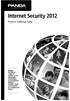 DEZINSTALACJA INNYCH PROGRAMÓW Uwaga! Jeżeli na komputerze zainstalowano oprogramowanie antywirusowe, należy przeprowadzić jego pełną dezinstalację przed rozpoczęciem instalacji Panda Internet Security
DEZINSTALACJA INNYCH PROGRAMÓW Uwaga! Jeżeli na komputerze zainstalowano oprogramowanie antywirusowe, należy przeprowadzić jego pełną dezinstalację przed rozpoczęciem instalacji Panda Internet Security
Microsoft Windows 7 / Vista / XP / 2000 / Home Server / NT4 (SP6) Przewodnik Szybki start
 Microsoft Windows 7 / Vista / XP / 2000 / Home Server / NT4 (SP6) Przewodnik Szybki start Program ESET NOD32 Antivirus stanowi zaawansowane technologicznie rozwiązanie zapewniające ochronę przed złośliwym
Microsoft Windows 7 / Vista / XP / 2000 / Home Server / NT4 (SP6) Przewodnik Szybki start Program ESET NOD32 Antivirus stanowi zaawansowane technologicznie rozwiązanie zapewniające ochronę przed złośliwym
KAV/KIS 2011: Nowe i udoskonalone funkcje
 KA/KIS 2011: Nowe i udoskonalone funkcje Funkcja Opis oraz korzyści dla użytkownika KA 2011 Instalacja produktu 1 Instalacja na zainfekowanym komputerze 2 Usuwanie niekompatybilnych aplikacji podczas instalacji
KA/KIS 2011: Nowe i udoskonalone funkcje Funkcja Opis oraz korzyści dla użytkownika KA 2011 Instalacja produktu 1 Instalacja na zainfekowanym komputerze 2 Usuwanie niekompatybilnych aplikacji podczas instalacji
Instrukcja do programu Roger Licensing Server v1.0.0 Rev. A
 Instrukcja do programu Roger Licensing Server v1.0.0 Rev. A Spis treści Spis treści... 2 Wprowadzenie... 3 Przeznaczenie... 3 Moduły... 3 Koncepcja działania... 3 Wymagania... 4 Instalacja... 5 Używanie
Instrukcja do programu Roger Licensing Server v1.0.0 Rev. A Spis treści Spis treści... 2 Wprowadzenie... 3 Przeznaczenie... 3 Moduły... 3 Koncepcja działania... 3 Wymagania... 4 Instalacja... 5 Używanie
DEZINSTALACJA INNYCH PROGRAMÓW
 DEZINSTALACJA INNYCH PROGRAMÓW Uwaga! Jeżeli na komputerze zainstalowano oprogramowanie antywirusowe, należy przeprowadzić jego pełną dezinstalację przed rozpoczęciem instalacji Panda Antivirus Pro 2012.
DEZINSTALACJA INNYCH PROGRAMÓW Uwaga! Jeżeli na komputerze zainstalowano oprogramowanie antywirusowe, należy przeprowadzić jego pełną dezinstalację przed rozpoczęciem instalacji Panda Antivirus Pro 2012.
Zmieniona Tabela nr 1a - Oprogramowanie antywirusowe. Parametry wymagane przez Zamawiającego
 Zmieniona Tabela nr 1a - Oprogramowanie antywirusowe Lp. Parametry wymagane przez Zamawiającego (nazwa oferowanego oprogramowania) Parametry oferowane przez Wykonawcę (TAK- parametry zgodne z wymaganymi
Zmieniona Tabela nr 1a - Oprogramowanie antywirusowe Lp. Parametry wymagane przez Zamawiającego (nazwa oferowanego oprogramowania) Parametry oferowane przez Wykonawcę (TAK- parametry zgodne z wymaganymi
Instrukcja Wirtualny Dysk:
 Instrukcja Wirtualny Dysk: Część 1 - Instalacja Żeby zainstalować Wirtualny Dysk Twój komputer musi spełniać minimalne wymagania: - w zakresie systemu operacyjnego, powinien mieć zainstalowany jeden z
Instrukcja Wirtualny Dysk: Część 1 - Instalacja Żeby zainstalować Wirtualny Dysk Twój komputer musi spełniać minimalne wymagania: - w zakresie systemu operacyjnego, powinien mieć zainstalowany jeden z
Instrukcja Instalacji. Copyright 2011 Bitdefender
 Instrukcja Instalacji Copyright 2011 Bitdefender Bitdefender Antivirus Plus 2012 Instrukcja Instalacji Data publikacji 2011.09.22 Copyright 2011 Bitdefender Uwagi Prawne Wszelkie prawa zastrzeżone. Żadna
Instrukcja Instalacji Copyright 2011 Bitdefender Bitdefender Antivirus Plus 2012 Instrukcja Instalacji Data publikacji 2011.09.22 Copyright 2011 Bitdefender Uwagi Prawne Wszelkie prawa zastrzeżone. Żadna
Windows W celu dostępu do i konfiguracji firewall idź do Panelu sterowania -> System i zabezpieczenia -> Zapora systemu Windows.
 Bezpieczeństwo Systemów Informatycznych Firewall (Zapora systemu) Firewall (zapora systemu) jest ważnym elementem bezpieczeństwa współczesnych systemów komputerowych. Jego główną rolą jest kontrola ruchu
Bezpieczeństwo Systemów Informatycznych Firewall (Zapora systemu) Firewall (zapora systemu) jest ważnym elementem bezpieczeństwa współczesnych systemów komputerowych. Jego główną rolą jest kontrola ruchu
INSTRUKCJA OBSŁUGI. Pakietu Bezpieczeństwa UPC (ios) Radość z. każdej chwili
 INSTRUKCJA OBSŁUGI Pakietu Bezpieczeństwa UPC (ios) Radość z każdej chwili 1 WYMAGANIA SPRZĘTOWE Pakiet Bezpieczeństwa UPC współpracuje z urządzeniami z systemem ios 9 lub wyższym. Instalacja wymaga 10
INSTRUKCJA OBSŁUGI Pakietu Bezpieczeństwa UPC (ios) Radość z każdej chwili 1 WYMAGANIA SPRZĘTOWE Pakiet Bezpieczeństwa UPC współpracuje z urządzeniami z systemem ios 9 lub wyższym. Instalacja wymaga 10
Produkty. MKS Produkty
 Produkty MKS Produkty czerwiec 2006 COPYRIGHT ArkaNET KATOWICE CZERWIEC 2006 KOPIOWANIE I ROZPOWSZECHNIANIE ZABRONIONE MKS Produkty czerwiec 2006 Wersja dokumentu W dokumencie użyto obrazków zaczerpniętych
Produkty MKS Produkty czerwiec 2006 COPYRIGHT ArkaNET KATOWICE CZERWIEC 2006 KOPIOWANIE I ROZPOWSZECHNIANIE ZABRONIONE MKS Produkty czerwiec 2006 Wersja dokumentu W dokumencie użyto obrazków zaczerpniętych
Kancelaria Prawna.WEB - POMOC
 Kancelaria Prawna.WEB - POMOC I Kancelaria Prawna.WEB Spis treści Część I Wprowadzenie 1 Część II Wymagania systemowe 1 Część III Instalacja KP.WEB 9 1 Konfiguracja... dostępu do dokumentów 11 Część IV
Kancelaria Prawna.WEB - POMOC I Kancelaria Prawna.WEB Spis treści Część I Wprowadzenie 1 Część II Wymagania systemowe 1 Część III Instalacja KP.WEB 9 1 Konfiguracja... dostępu do dokumentów 11 Część IV
Sage Symfonia Kadry i Płace
 Sage Symfonia Kadry i Płace Instalacja programu Wersja 2015.c Producent: Sage sp. z o.o. tel. 22 455 56 00 www.sage.com.pl Windows jest znakiem towarowym firmy Microsoft Corporation. Microsoft SQL Server
Sage Symfonia Kadry i Płace Instalacja programu Wersja 2015.c Producent: Sage sp. z o.o. tel. 22 455 56 00 www.sage.com.pl Windows jest znakiem towarowym firmy Microsoft Corporation. Microsoft SQL Server
Samsung Universal Print Driver Podręcznik użytkownika
 Samsung Universal Print Driver Podręcznik użytkownika wyobraź sobie możliwości Copyright 2009 Samsung Electronics Co., Ltd. Wszelkie prawa zastrzeżone. Ten podręcznik administratora dostarczono tylko w
Samsung Universal Print Driver Podręcznik użytkownika wyobraź sobie możliwości Copyright 2009 Samsung Electronics Co., Ltd. Wszelkie prawa zastrzeżone. Ten podręcznik administratora dostarczono tylko w
Wymagania techniczne dla programów antywirusowych. Oprogramowanie dla serwerów i stacji roboczych będących w sieci - ilość 450 sztuk:
 Nr Sprawy KP- 42 /2006 Załącznik nr 1 Do Specyfikacji Istotnych Warunków Zamówienia Wymagania techniczne dla programów antywirusowych Oprogramowanie dla serwerów i stacji roboczych będących w sieci - ilość
Nr Sprawy KP- 42 /2006 Załącznik nr 1 Do Specyfikacji Istotnych Warunków Zamówienia Wymagania techniczne dla programów antywirusowych Oprogramowanie dla serwerów i stacji roboczych będących w sieci - ilość
INSTRUKCJA INSTALACJI SYSTEMU
 Zarządzanie Procesami Informatycznymi Sp. z o.o. 54-204 Wrocław, ul. Legnicka 62 Tel. : ( 071 ) 354 88 88 Fax : ( 071 ) 354 88 99 E-mail : biuro@vilico.pl INSTRUKCJA INSTALACJI SYSTEMU Wersja 1.4-1 - Spis
Zarządzanie Procesami Informatycznymi Sp. z o.o. 54-204 Wrocław, ul. Legnicka 62 Tel. : ( 071 ) 354 88 88 Fax : ( 071 ) 354 88 99 E-mail : biuro@vilico.pl INSTRUKCJA INSTALACJI SYSTEMU Wersja 1.4-1 - Spis
INSTALACJA I WSTĘPNA KONFIGURACJA PROGRAMU ANTYWIRUSOWEGO NOD32. Zespół Systemów Sieciowych
 INSTALACJA I WSTĘPNA KONFIGURACJA PROGRAMU ANTYWIRUSOWEGO NOD32 Spis treści 1. Pobieranie programu antywirusowego NOD32 firmy ESET 3 2. Instalacja programu antywirusowego NOD32 6 3. Wstępna konfiguracja
INSTALACJA I WSTĘPNA KONFIGURACJA PROGRAMU ANTYWIRUSOWEGO NOD32 Spis treści 1. Pobieranie programu antywirusowego NOD32 firmy ESET 3 2. Instalacja programu antywirusowego NOD32 6 3. Wstępna konfiguracja
Norton Internet Security
 Norton Internet Security Norton Internet Security Ten dysk CD zawiera program Norton Internet Security przeznaczony do ochrony prywatności i danych użytkownika podczas korzystania z Internetu. Na dysku
Norton Internet Security Norton Internet Security Ten dysk CD zawiera program Norton Internet Security przeznaczony do ochrony prywatności i danych użytkownika podczas korzystania z Internetu. Na dysku
KOMPUTEROWY SYSTEM WSPOMAGANIA OBSŁUGI JEDNOSTEK SŁUŻBY ZDROWIA KS-SOMED
 KOMPUTEROWY SYSTEM WSPOMAGANIA OBSŁUGI JEDNOSTEK SŁUŻBY ZDROWIA KS-SOMED Podręcznik użytkownika Katowice 2010 Producent programu: KAMSOFT S.A. ul. 1 Maja 133 40-235 Katowice Telefon: (0-32) 209-07-05 Fax:
KOMPUTEROWY SYSTEM WSPOMAGANIA OBSŁUGI JEDNOSTEK SŁUŻBY ZDROWIA KS-SOMED Podręcznik użytkownika Katowice 2010 Producent programu: KAMSOFT S.A. ul. 1 Maja 133 40-235 Katowice Telefon: (0-32) 209-07-05 Fax:
sprawdzonych porad z bezpieczeństwa
 65 sprawdzonych porad z bezpieczeństwa 65 sprawdzonych porad z bezpieczeństwa 65 sprawdzonych porad z bezpieczeństwa 65 sprawdzonych porad z bezpieczeństwa O niebezpieczeństwach czyhających na użytkowników
65 sprawdzonych porad z bezpieczeństwa 65 sprawdzonych porad z bezpieczeństwa 65 sprawdzonych porad z bezpieczeństwa 65 sprawdzonych porad z bezpieczeństwa O niebezpieczeństwach czyhających na użytkowników
Instalacja aplikacji
 1 Instalacja aplikacji SERTUM... 2 1.1 Pobranie programu z Internetu... 2 1.2 Instalacja programu... 2 1.3 Logowanie... 3 2 Instalacja aplikacji RaportNet... 4 2.1 Pobranie programu z Internetu... 4 2.2
1 Instalacja aplikacji SERTUM... 2 1.1 Pobranie programu z Internetu... 2 1.2 Instalacja programu... 2 1.3 Logowanie... 3 2 Instalacja aplikacji RaportNet... 4 2.1 Pobranie programu z Internetu... 4 2.2
Rozdział 6 - Z kim się kontaktować - 199 - Spis treści. Wszelkie prawa zastrzeżone WiedzaTech sp. z o.o. 2012. Kopiowanie bez zezwolenia zabronione.
 Rozdział 6 - Z kim się kontaktować - 199 - Spis treści - 200 - Rozdział 6 - Z kim się kontaktować Spis treści Rozdział 1: Podstawy bezpiecznego użytkowania komputera... - 3 - Dlaczego należy aktualizować
Rozdział 6 - Z kim się kontaktować - 199 - Spis treści - 200 - Rozdział 6 - Z kim się kontaktować Spis treści Rozdział 1: Podstawy bezpiecznego użytkowania komputera... - 3 - Dlaczego należy aktualizować
Motorola Phone Tools. Krótkie wprowadzenie
 Motorola Phone Tools Krótkie wprowadzenie Spis treści Minimalne wymagania... 2 Przed instalacją Motorola Phone Tools... 3 Instalowanie Motorola Phone Tools... 4 Instalacja i konfiguracja urządzenia przenośnego...
Motorola Phone Tools Krótkie wprowadzenie Spis treści Minimalne wymagania... 2 Przed instalacją Motorola Phone Tools... 3 Instalowanie Motorola Phone Tools... 4 Instalacja i konfiguracja urządzenia przenośnego...
Pierwsze kroki w programie QuarkXPress 10.0.1
 Pierwsze kroki w programie QuarkXPress 10.0.1 SPIS TREŚCI Spis treści Pokrewne dokumenty...3 Wymagania systemowe...4 Wymagania systemowe: Mac OS X...4 Wymagania systemowe: Windows...4 Instalowanie: Mac
Pierwsze kroki w programie QuarkXPress 10.0.1 SPIS TREŚCI Spis treści Pokrewne dokumenty...3 Wymagania systemowe...4 Wymagania systemowe: Mac OS X...4 Wymagania systemowe: Windows...4 Instalowanie: Mac
Symfonia e-dokumenty. Instalacja programu. Wersja 2014
 Symfonia e-dokumenty Instalacja programu Wersja 2014 Windows jest znakiem towarowym firmy Microsoft Corporation. Adobe, Acrobat, Acrobat Reader, Acrobat Distiller są zastrzeżonymi znakami towarowymi firmy
Symfonia e-dokumenty Instalacja programu Wersja 2014 Windows jest znakiem towarowym firmy Microsoft Corporation. Adobe, Acrobat, Acrobat Reader, Acrobat Distiller są zastrzeżonymi znakami towarowymi firmy
INSTRUKCJA INSTALACJI OPROGRAMOWANIA MICROSOFT LYNC 2010 ATTENDEE ORAZ KORZYTANIA Z WYKŁADÓW SYNCHRONICZNYCH
 INSTRUKCJA INSTALACJI OPROGRAMOWANIA MICROSOFT LYNC 2010 ATTENDEE ORAZ KORZYTANIA Z WYKŁADÓW SYNCHRONICZNYCH Wstęp Warunkiem uczestnictwa w wykładzie zdalnym jest zainstalowanie na komputerze ucznia uczestnika
INSTRUKCJA INSTALACJI OPROGRAMOWANIA MICROSOFT LYNC 2010 ATTENDEE ORAZ KORZYTANIA Z WYKŁADÓW SYNCHRONICZNYCH Wstęp Warunkiem uczestnictwa w wykładzie zdalnym jest zainstalowanie na komputerze ucznia uczestnika
dla systemu Mac Przewodnik Szybki start
 dla systemu Mac Przewodnik Szybki start Program ESET Cybersecurity stanowi zaawansowane technologicznie rozwiązanie zapewniające ochronę przed szkodliwym kodem. Oparty na technologii skanowania ThreatSense,
dla systemu Mac Przewodnik Szybki start Program ESET Cybersecurity stanowi zaawansowane technologicznie rozwiązanie zapewniające ochronę przed szkodliwym kodem. Oparty na technologii skanowania ThreatSense,
DESlock+ szybki start
 DESlock+ szybki start Wersja centralnie zarządzana Wersja bez centralnej administracji standalone WAŻNE! Pamiętaj, że jeśli chcesz korzystać z centralnego zarządzania koniecznie zacznij od instalacji serwera
DESlock+ szybki start Wersja centralnie zarządzana Wersja bez centralnej administracji standalone WAŻNE! Pamiętaj, że jeśli chcesz korzystać z centralnego zarządzania koniecznie zacznij od instalacji serwera
Instrukcja Instalacji
 Generator Wniosków Płatniczych dla Programu Operacyjnego Kapitał Ludzki Instrukcja Instalacji Aplikacja współfinansowana ze środków Unii Europejskiej w ramach Europejskiego Funduszu Społecznego Spis treści
Generator Wniosków Płatniczych dla Programu Operacyjnego Kapitał Ludzki Instrukcja Instalacji Aplikacja współfinansowana ze środków Unii Europejskiej w ramach Europejskiego Funduszu Społecznego Spis treści
Przewodnik instalacji i rozpoczynania pracy. Dla DataPage+ 2013
 Przewodnik instalacji i rozpoczynania pracy Dla DataPage+ 2013 Ostatnia aktualizacja: 25 lipca 2013 Spis treści Instalowanie wymaganych wstępnie komponentów... 1 Przegląd... 1 Krok 1: Uruchamianie Setup.exe
Przewodnik instalacji i rozpoczynania pracy Dla DataPage+ 2013 Ostatnia aktualizacja: 25 lipca 2013 Spis treści Instalowanie wymaganych wstępnie komponentów... 1 Przegląd... 1 Krok 1: Uruchamianie Setup.exe
Instrukcje dotyczące systemu Windows w przypadku drukarki podłączonej lokalnie
 Strona 1 z 5 Połączenia Instrukcje dotyczące systemu Windows w przypadku drukarki podłączonej lokalnie Przed instalacją oprogramowania drukarki do systemu Windows Drukarka podłączona lokalnie to drukarka
Strona 1 z 5 Połączenia Instrukcje dotyczące systemu Windows w przypadku drukarki podłączonej lokalnie Przed instalacją oprogramowania drukarki do systemu Windows Drukarka podłączona lokalnie to drukarka
Sage Symfonia e-dokumenty. Instalacja programu
 Sage Symfonia e-dokumenty Instalacja programu Wersja 2015 Producent: Sage sp. z o.o. tel. 22 455 56 00 www.sage.com.pl Windows jest znakiem towarowym firmy Microsoft Corporation. Microsoft SQL Server jest
Sage Symfonia e-dokumenty Instalacja programu Wersja 2015 Producent: Sage sp. z o.o. tel. 22 455 56 00 www.sage.com.pl Windows jest znakiem towarowym firmy Microsoft Corporation. Microsoft SQL Server jest
Microsoft Windows 7 / Vista / XP / 2000 / Home Server. Przewodnik Szybki start
 Microsoft Windows 7 / Vista / XP / 2000 / Home Server Przewodnik Szybki start Program ESET Smart Security stanowi zaawansowane technologicznie rozwiązanie zapewniające ochronę przed złośliwym kodem. Program
Microsoft Windows 7 / Vista / XP / 2000 / Home Server Przewodnik Szybki start Program ESET Smart Security stanowi zaawansowane technologicznie rozwiązanie zapewniające ochronę przed złośliwym kodem. Program
Instrukcja instalacji
 Instrukcja instalacji Nintex USA LLC 2012. Wszelkie prawa zastrzeżone. Zastrzegamy sobie prawo do błędów i pominięć. support@nintex.com 1 www.nintex.com Spis treści 1. Instalowanie programu Nintex Workflow
Instrukcja instalacji Nintex USA LLC 2012. Wszelkie prawa zastrzeżone. Zastrzegamy sobie prawo do błędów i pominięć. support@nintex.com 1 www.nintex.com Spis treści 1. Instalowanie programu Nintex Workflow
KASPERSKY ANTI-VIRUS 2010
 PODRĘCZNIK UŻYTKOWNIKA KASPERSKY ANTI-VIRUS 2010 Drogi Użytkowniku, dziękujemy za wybór naszego produktu. Mamy nadzieję, że ten podręcznik będzie pomocny podczas pracy i odpowie na większość pytań. Uwaga!
PODRĘCZNIK UŻYTKOWNIKA KASPERSKY ANTI-VIRUS 2010 Drogi Użytkowniku, dziękujemy za wybór naszego produktu. Mamy nadzieję, że ten podręcznik będzie pomocny podczas pracy i odpowie na większość pytań. Uwaga!
 Uaktualnianie systemu Windows Vista do systemu Windows 7 W zależności od sprzętu oraz używanej wersji systemu Windows Vista można użyć opcji Uaktualnienie w trakcie instalowania systemu Windows 7 w celu
Uaktualnianie systemu Windows Vista do systemu Windows 7 W zależności od sprzętu oraz używanej wersji systemu Windows Vista można użyć opcji Uaktualnienie w trakcie instalowania systemu Windows 7 w celu
Symfonia Start Mała Księgowość
 Symfonia Start Mała Księgowość Instalacja programu Wersja 2011 Windows jest znakiem towarowym firmy Microsoft Corporation. Adobe, Acrobat, Acrobat Reader, Acrobat Distiller są zastrzeżonymi znakami towarowymi
Symfonia Start Mała Księgowość Instalacja programu Wersja 2011 Windows jest znakiem towarowym firmy Microsoft Corporation. Adobe, Acrobat, Acrobat Reader, Acrobat Distiller są zastrzeżonymi znakami towarowymi
DEZINSTALACJA INNYCH PROGRAMÓW
 DEZINSTALACJA INNYCH PROGRAMÓW Uwaga! Jeżeli na komputerze zainstalowano oprogramowanie antywirusowe, należy przeprowadzić jego pełną dezinstalację przed rozpoczęciem instalacji Panda Internet Security
DEZINSTALACJA INNYCH PROGRAMÓW Uwaga! Jeżeli na komputerze zainstalowano oprogramowanie antywirusowe, należy przeprowadzić jego pełną dezinstalację przed rozpoczęciem instalacji Panda Internet Security
STATISTICA 8 WERSJA JEDNOSTANOWISKOWA INSTRUKCJA INSTALACJI
 STATISTICA 8 WERSJA JEDNOSTANOWISKOWA INSTRUKCJA INSTALACJI Uwagi: 1. Użytkownicy korzystający z systemów operacyjnych Windows 2000, XP lub Vista na swoich komputerach muszą zalogować się z uprawnieniami
STATISTICA 8 WERSJA JEDNOSTANOWISKOWA INSTRUKCJA INSTALACJI Uwagi: 1. Użytkownicy korzystający z systemów operacyjnych Windows 2000, XP lub Vista na swoich komputerach muszą zalogować się z uprawnieniami
Symfonia Start e-dokumenty
 Symfonia Start e-dokumenty Instalacja programu Wersja 2014 Instalacja programu Instalacja programu możliwa jest z zakupionej płyty instalacyjnej lub z wykorzystaniem plików pobranych ze strony Sage. Aby
Symfonia Start e-dokumenty Instalacja programu Wersja 2014 Instalacja programu Instalacja programu możliwa jest z zakupionej płyty instalacyjnej lub z wykorzystaniem plików pobranych ze strony Sage. Aby
INSTRUKCJA INSTALACJI SYSTEMU NA SERWERZE KROK PO KROKU
 INSTRUKCJA INSTALACJI SYSTEMU NA SERWERZE KROK PO KROKU 1 / 10 Co jest potrzebne do instalacji aplikacji wraz z bazą danych: serwer z zainstalowanym systemem operacyjnym Windows, posiadający min. 4 GB
INSTRUKCJA INSTALACJI SYSTEMU NA SERWERZE KROK PO KROKU 1 / 10 Co jest potrzebne do instalacji aplikacji wraz z bazą danych: serwer z zainstalowanym systemem operacyjnym Windows, posiadający min. 4 GB
Instrukcje dotyczące systemu Windows w przypadku drukarki podłączonej lokalnie
 Strona 1 z 6 Połączenia Instrukcje dotyczące systemu Windows w przypadku drukarki podłączonej lokalnie Uwaga: Przy instalowaniu drukarki podłączonej lokalnie, jeśli dysk CD-ROM Oprogramowanie i dokumentacja
Strona 1 z 6 Połączenia Instrukcje dotyczące systemu Windows w przypadku drukarki podłączonej lokalnie Uwaga: Przy instalowaniu drukarki podłączonej lokalnie, jeśli dysk CD-ROM Oprogramowanie i dokumentacja
Internet Security Multi-Device PL Box 2-Device 1Year KL1941PBBFS
 Internet Security Multi-Device PL Box 2-Device 1Year KL1941PBBFS Parametry Opis Kaspersky Internet Security multi-device Wieloplatformowe rozwiązanie, które z użyciem jednej licencji chroni komputery PC
Internet Security Multi-Device PL Box 2-Device 1Year KL1941PBBFS Parametry Opis Kaspersky Internet Security multi-device Wieloplatformowe rozwiązanie, które z użyciem jednej licencji chroni komputery PC
Instrukcja do programu Roger Licensing Server v1.0.0 Rev. A
 Instrukcja do programu Roger Licensing Server v1.0.0 Rev. A Spis treści Spis treści... 2 Wprowadzenie... 3 Przeznaczenie... 3 Moduły... 3 Koncepcja działania... 3 Wymagania... 4 Instalacja... 5 Używanie
Instrukcja do programu Roger Licensing Server v1.0.0 Rev. A Spis treści Spis treści... 2 Wprowadzenie... 3 Przeznaczenie... 3 Moduły... 3 Koncepcja działania... 3 Wymagania... 4 Instalacja... 5 Używanie
Kurs: ECDL Usługi w sieciach informatycznych poziom podstawowy
 Kurs: ECDL Usługi w sieciach informatycznych poziom podstawowy Opis: W tym module uczestnicy szkolenia poznają podstawowe pojęcia związanie z Internetem, programy służące do przeglądania zasobów sieci
Kurs: ECDL Usługi w sieciach informatycznych poziom podstawowy Opis: W tym module uczestnicy szkolenia poznają podstawowe pojęcia związanie z Internetem, programy służące do przeglądania zasobów sieci
Skrócony podręcznik dla partnerów
 Skrócony podręcznik dla partnerów Zapraszamy Dziękujemy za wybranie usługi GFI MAX MailProtection (dawniej Katharion ). Firma GFI będąca liderem walki ze spamem dokłada wszelkich starań, aby zapewnić użytkownikom
Skrócony podręcznik dla partnerów Zapraszamy Dziękujemy za wybranie usługi GFI MAX MailProtection (dawniej Katharion ). Firma GFI będąca liderem walki ze spamem dokłada wszelkich starań, aby zapewnić użytkownikom
2014 Electronics For Imaging. Informacje zawarte w niniejszej publikacji podlegają postanowieniom opisanym w dokumencie Uwagi prawne dotyczącym tego
 2014 Electronics For Imaging. Informacje zawarte w niniejszej publikacji podlegają postanowieniom opisanym w dokumencie Uwagi prawne dotyczącym tego produktu. 23 czerwca 2014 Spis treści 3 Spis treści...5
2014 Electronics For Imaging. Informacje zawarte w niniejszej publikacji podlegają postanowieniom opisanym w dokumencie Uwagi prawne dotyczącym tego produktu. 23 czerwca 2014 Spis treści 3 Spis treści...5
Rozdział 1: Rozpoczynanie pracy...3
 F-Secure Anti-Virus for Mac 2014 Spis treści 2 Spis treści Rozdział 1: Rozpoczynanie pracy...3 1.1 Co zrobić po instalacji...4 1.1.1 Zarządzaj subskrypcją...4 1.1.2 Otwieranie produktu...4 1.2 Jak upewnić
F-Secure Anti-Virus for Mac 2014 Spis treści 2 Spis treści Rozdział 1: Rozpoczynanie pracy...3 1.1 Co zrobić po instalacji...4 1.1.1 Zarządzaj subskrypcją...4 1.1.2 Otwieranie produktu...4 1.2 Jak upewnić
Certyfikat niekwalifikowany zaufany Certum Silver. Instalacja i użytkowanie pod Windows Vista. wersja 1.0 UNIZETO TECHNOLOGIES SA
 Certyfikat niekwalifikowany zaufany Certum Silver Instalacja i użytkowanie pod Windows Vista wersja 1.0 Spis treści 1. POBRANIE CERTYFIKATU SILVER... 3 2. IMPORT CERTYFIKATU DO PROGRAMU POCZTA SYSTEMU
Certyfikat niekwalifikowany zaufany Certum Silver Instalacja i użytkowanie pod Windows Vista wersja 1.0 Spis treści 1. POBRANIE CERTYFIKATU SILVER... 3 2. IMPORT CERTYFIKATU DO PROGRAMU POCZTA SYSTEMU
ESET NOD32 ANTIVIRUS 7
 ESET NOD32 ANTIVIRUS 7 Microsoft Windows 8 / 7 / Vista / XP / Home Server 2003 / Home Server 2011 Przewodnik Szybki start Kliknij tutaj, aby pobrać najnowszą wersję tego dokumentu Program ESET NOD32 Antivirus
ESET NOD32 ANTIVIRUS 7 Microsoft Windows 8 / 7 / Vista / XP / Home Server 2003 / Home Server 2011 Przewodnik Szybki start Kliknij tutaj, aby pobrać najnowszą wersję tego dokumentu Program ESET NOD32 Antivirus
Windows Defender Centrum akcji
 Windows Defender Usługa Windows Defender stanowi pierwszą linię obrony przed programami szpiegującymi i innym niepożądanym oprogramowaniem. W systemie Windows 7 jest on łatwiejszy w obsłudze, oferuje prostsze
Windows Defender Usługa Windows Defender stanowi pierwszą linię obrony przed programami szpiegującymi i innym niepożądanym oprogramowaniem. W systemie Windows 7 jest on łatwiejszy w obsłudze, oferuje prostsze
Kaspersky Internet Security Podręcznik użytkownika
 Kaspersky Internet Security Podręcznik użytkownika WERSJA APLIKACJI: 15.0 MAINTENANCE RELEASE 2 Drogi Użytkowniku, dziękujemy za wybranie naszego produktu. Mamy nadzieję, że ten podręcznik będzie pomocny
Kaspersky Internet Security Podręcznik użytkownika WERSJA APLIKACJI: 15.0 MAINTENANCE RELEASE 2 Drogi Użytkowniku, dziękujemy za wybranie naszego produktu. Mamy nadzieję, że ten podręcznik będzie pomocny
DLA KOMPUTERÓW MAC. Przewodnik Szybki start. Kliknij tutaj, aby pobrać najnowszą wersję tego dokumentu
 DLA KOMPUTERÓW MAC Przewodnik Szybki start Kliknij tutaj, aby pobrać najnowszą wersję tego dokumentu ESET Cyber Security zapewnia doskonałą ochronę komputera przed złośliwym kodem. Wykorzystując aparat
DLA KOMPUTERÓW MAC Przewodnik Szybki start Kliknij tutaj, aby pobrać najnowszą wersję tego dokumentu ESET Cyber Security zapewnia doskonałą ochronę komputera przed złośliwym kodem. Wykorzystując aparat
Symfonia Start Faktura i Kasa
 Symfonia Start Faktura i Kasa Instalacja programu Wersja 2014 Instalacja programu Instalacja programu możliwa jest z zakupionej płyty instalacyjnej lub z wykorzystaniem plików pobranych ze strony Sage.
Symfonia Start Faktura i Kasa Instalacja programu Wersja 2014 Instalacja programu Instalacja programu możliwa jest z zakupionej płyty instalacyjnej lub z wykorzystaniem plików pobranych ze strony Sage.
UNIFON podręcznik użytkownika
 UNIFON podręcznik użytkownika Spis treści: Instrukcja obsługi programu Unifon...2 Instalacja aplikacji Unifon...3 Korzystanie z aplikacji Unifon...6 Test zakończony sukcesem...9 Test zakończony niepowodzeniem...14
UNIFON podręcznik użytkownika Spis treści: Instrukcja obsługi programu Unifon...2 Instalacja aplikacji Unifon...3 Korzystanie z aplikacji Unifon...6 Test zakończony sukcesem...9 Test zakończony niepowodzeniem...14
Załącznik nr 1 I. Założenia ogólne:
 Załącznik nr 1 do zapytania ofertowego na: dostawę oprogramowania do ochrony stacji roboczych Windows i oprogramowania zabezpieczającego serwery linux wraz z centralną konsolą zarządzającą I. Założenia
Załącznik nr 1 do zapytania ofertowego na: dostawę oprogramowania do ochrony stacji roboczych Windows i oprogramowania zabezpieczającego serwery linux wraz z centralną konsolą zarządzającą I. Założenia
PODRĘCZNIK UŻYTKOWNIKA KASPERSKY MOBILE SECURITY 8.0
 PODRĘCZNIK UŻYTKOWNIKA KASPERSKY MOBILE SECURITY 8.0 SPIS TREŚCI KASPERSKY MOBILE SECURITY 8.0... 7 Uzyskiwanie informacji na temat aplikacji... 8 Wyszukiwanie informacji przez użytkownika... 8 Kontakt
PODRĘCZNIK UŻYTKOWNIKA KASPERSKY MOBILE SECURITY 8.0 SPIS TREŚCI KASPERSKY MOBILE SECURITY 8.0... 7 Uzyskiwanie informacji na temat aplikacji... 8 Wyszukiwanie informacji przez użytkownika... 8 Kontakt
Fiery Remote Scan. Uruchamianie programu Fiery Remote Scan. Skrzynki pocztowe
 Fiery Remote Scan Program Fiery Remote Scan umożliwia zarządzanie skanowaniem na serwerze Fiery server i drukarce ze zdalnego komputera. Programu Fiery Remote Scan można użyć do wykonania następujących
Fiery Remote Scan Program Fiery Remote Scan umożliwia zarządzanie skanowaniem na serwerze Fiery server i drukarce ze zdalnego komputera. Programu Fiery Remote Scan można użyć do wykonania następujących
Bezpieczny system poczty elektronicznej
 Bezpieczny system poczty elektronicznej Konfiguracja poczty elektronicznej Konfiguracja programu Outlook 2000. Wersja 1.2 Ostatnia aktualizacja: 11. lutego 2005 Strona 1/17 Spis treści 1. Konfiguracja
Bezpieczny system poczty elektronicznej Konfiguracja poczty elektronicznej Konfiguracja programu Outlook 2000. Wersja 1.2 Ostatnia aktualizacja: 11. lutego 2005 Strona 1/17 Spis treści 1. Konfiguracja
Kaspersky Internet Security 2013 Podręcznik użytkownika
 Kaspersky Internet Security 2013 Podręcznik użytkownika WERSJA APLIKACJI: 13.0 Drogi Użytkowniku, dziękujemy za wybranie naszego produktu. Mamy nadzieję, że ten podręcznik będzie pomocny podczas pracy
Kaspersky Internet Security 2013 Podręcznik użytkownika WERSJA APLIKACJI: 13.0 Drogi Użytkowniku, dziękujemy za wybranie naszego produktu. Mamy nadzieję, że ten podręcznik będzie pomocny podczas pracy
SPOSOBY DYSTRYBUCJI OPROGRAMOWANIA PANDA
 SPOSOBY DYSTRYBUCJI OPROGRAMOWANIA PANDA Panda Security oferuje trzy sposoby dystrybucji oprogramowania na stacje końcowe: - Lokalne pobranie pliku instalacyjnego z portalu zarządzającego - Generacja instalacyjnego
SPOSOBY DYSTRYBUCJI OPROGRAMOWANIA PANDA Panda Security oferuje trzy sposoby dystrybucji oprogramowania na stacje końcowe: - Lokalne pobranie pliku instalacyjnego z portalu zarządzającego - Generacja instalacyjnego
Asix. Konfiguracja serwera MS SQL dla potrzeb systemu Asix. Pomoc techniczna NIEZAWODNE ROZWIĄZANIA SYSTEMÓW AUTOMATYKI
 NIEZAWODNE ROZWIĄZANIA SYSTEMÓW AUTOMATYKI Asix Konfiguracja serwera MS SQL dla potrzeb systemu Asix Pomoc techniczna Dok. Nr PLP0024 Wersja:2015-03-04 ASKOM i Asix to zastrzeżony znak firmy ASKOM Sp.
NIEZAWODNE ROZWIĄZANIA SYSTEMÓW AUTOMATYKI Asix Konfiguracja serwera MS SQL dla potrzeb systemu Asix Pomoc techniczna Dok. Nr PLP0024 Wersja:2015-03-04 ASKOM i Asix to zastrzeżony znak firmy ASKOM Sp.
Internet Security 2012
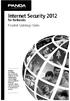 Internet Security 2012 for Netbooks Poradnik Szybkiego Startu Uwaga! Na okładce tego poradnika znajduje się kod aktywacyjny, umożliwiający przeprowadzenie aktywacji produktu. Należy przechowywać go w bezpiecznym
Internet Security 2012 for Netbooks Poradnik Szybkiego Startu Uwaga! Na okładce tego poradnika znajduje się kod aktywacyjny, umożliwiający przeprowadzenie aktywacji produktu. Należy przechowywać go w bezpiecznym
Numer ogłoszenia: 117195-2012; data zamieszczenia: 28.05.2012
 Ogłoszenie powiązane: Ogłoszenie nr 111915-2012 z dnia 2012-05-21 r. Ogłoszenie o zamówieniu - Stalowa Wola 1) Przedmiotem zamówienia jest dostawa oprogramowania antywirusowego, wraz z zaporą, na stacje
Ogłoszenie powiązane: Ogłoszenie nr 111915-2012 z dnia 2012-05-21 r. Ogłoszenie o zamówieniu - Stalowa Wola 1) Przedmiotem zamówienia jest dostawa oprogramowania antywirusowego, wraz z zaporą, na stacje
Program Płatnik 10.01.001. Instrukcja instalacji
 Program Płatnik 10.01.001 Instrukcja instalacji S P I S T R E Ś C I 1. Wymagania sprzętowe programu Płatnik... 3 2. Wymagania systemowe programu... 3 3. Instalacja programu - bez serwera SQL... 4 4. Instalacja
Program Płatnik 10.01.001 Instrukcja instalacji S P I S T R E Ś C I 1. Wymagania sprzętowe programu Płatnik... 3 2. Wymagania systemowe programu... 3 3. Instalacja programu - bez serwera SQL... 4 4. Instalacja
FM Antivirus 2015 to:
 Program antywirusowy FM Antivirus 2015 zawiera nowoczesne technologie, które dbają o bezpieczeństwo Twojego komputera. Dzięki zaimplementowanym rozwiązaniom, produkt oferuje skuteczną ochronę przed wieloma
Program antywirusowy FM Antivirus 2015 zawiera nowoczesne technologie, które dbają o bezpieczeństwo Twojego komputera. Dzięki zaimplementowanym rozwiązaniom, produkt oferuje skuteczną ochronę przed wieloma
Sage Symfonia Analizy Finansowe. Instalacja programu
 Sage Symfonia Analizy Finansowe Instalacja programu Wersja 2015 Producent: Sage sp. z o.o. tel. 22 455 56 00 www.sage.com.pl Windows jest znakiem towarowym firmy Microsoft Corporation. Microsoft SQL Server
Sage Symfonia Analizy Finansowe Instalacja programu Wersja 2015 Producent: Sage sp. z o.o. tel. 22 455 56 00 www.sage.com.pl Windows jest znakiem towarowym firmy Microsoft Corporation. Microsoft SQL Server
9. Internet. Konfiguracja połączenia z Internetem
 9. Internet Ćwiczenia zawarte w tym rozdziale pozwolą na bezpieczne podłączenie komputera (lub całej sieci lokalnej) do Internetu. Firma Microsoft nie zrezygnowała z umieszczania w systemie przeglądarki
9. Internet Ćwiczenia zawarte w tym rozdziale pozwolą na bezpieczne podłączenie komputera (lub całej sieci lokalnej) do Internetu. Firma Microsoft nie zrezygnowała z umieszczania w systemie przeglądarki
FM Internet Security 2015 to:
 FM Internet Security 2015 zawiera nowoczesne technologie bezpieczeństwa, które zapewniają niezrównaną ochronę Twojego komputera. Dzięki zaimplementowanym rozwiązaniom, produkt oferuje ochronę przed wszelkimi
FM Internet Security 2015 zawiera nowoczesne technologie bezpieczeństwa, które zapewniają niezrównaną ochronę Twojego komputera. Dzięki zaimplementowanym rozwiązaniom, produkt oferuje ochronę przed wszelkimi
HP Designjet Partner Link. Instrukcje
 HP Designjet Partner Link Instrukcje 2013 Hewlett-Packard Development Company, L.P. Informacje prawne Informacje zawarte w niniejszym dokumencie mogą ulec zmianie bez uprzedzenia. Jedyna gwarancja, jakiej
HP Designjet Partner Link Instrukcje 2013 Hewlett-Packard Development Company, L.P. Informacje prawne Informacje zawarte w niniejszym dokumencie mogą ulec zmianie bez uprzedzenia. Jedyna gwarancja, jakiej
Kaspersky Anti-Virus Podręcznik użytkownika
 Kaspersky Anti-Virus Podręcznik użytkownika W E R S J A A P L I K A C J I : 1 5. 0 M A I N T E N A N C E R E L E A S E 1 Drogi Użytkowniku, dziękujemy za wybranie naszego produktu. Mamy nadzieję, że ten
Kaspersky Anti-Virus Podręcznik użytkownika W E R S J A A P L I K A C J I : 1 5. 0 M A I N T E N A N C E R E L E A S E 1 Drogi Użytkowniku, dziękujemy za wybranie naszego produktu. Mamy nadzieję, że ten
Panda Internet Security 2017 przedłużenie licencji
 Dane aktualne na dzień: 13-01-2017 09:47 Link do produktu: https://www.galeosoft.pl/panda-internet-security-2017-przedluzenie-licencji-p-971.html Panda Internet Security 2017 przedłużenie licencji Cena
Dane aktualne na dzień: 13-01-2017 09:47 Link do produktu: https://www.galeosoft.pl/panda-internet-security-2017-przedluzenie-licencji-p-971.html Panda Internet Security 2017 przedłużenie licencji Cena
Sage Symfonia Start Faktura Instalacja programu
 Sage Symfonia Start Faktura Instalacja programu Instalacja programu możliwa jest z zakupionej płyty instalacyjnej lub z wykorzystaniem plików pobranych ze strony Sage. Aby zainstalować program z płyty
Sage Symfonia Start Faktura Instalacja programu Instalacja programu możliwa jest z zakupionej płyty instalacyjnej lub z wykorzystaniem plików pobranych ze strony Sage. Aby zainstalować program z płyty
Kaspersky Internet Security
 Kaspersky Internet Security Podręcznik użytkownika Wersja aplikacji: 16.0 Maintenance Release 1 Drogi Użytkowniku, dziękujemy za wybranie naszego produktu. Mamy nadzieję, że ten podręcznik będzie pomocny
Kaspersky Internet Security Podręcznik użytkownika Wersja aplikacji: 16.0 Maintenance Release 1 Drogi Użytkowniku, dziękujemy za wybranie naszego produktu. Mamy nadzieję, że ten podręcznik będzie pomocny
Certyfikat niekwalifikowany zaufany Certum Silver. Instrukcja dla uŝytkowników Windows Vista. wersja 1.1 UNIZETO TECHNOLOGIES SA
 Certyfikat niekwalifikowany zaufany Certum Silver Instrukcja dla uŝytkowników Windows Vista wersja 1.1 Spis treści 1. POBRANIE CERTYFIKATU SILVER... 3 2. IMPORTOWANIE CERTYFIKATU DO PROGRAMU POCZTA SYSTEMU
Certyfikat niekwalifikowany zaufany Certum Silver Instrukcja dla uŝytkowników Windows Vista wersja 1.1 Spis treści 1. POBRANIE CERTYFIKATU SILVER... 3 2. IMPORTOWANIE CERTYFIKATU DO PROGRAMU POCZTA SYSTEMU
Specyfikacja techniczna przedmiotu zamówienia
 PUP.WO.271.9.PJ.2013 Specyfikacja techniczna przedmiotu zamówienia Opis przedmiotu zamówienia na Zakup i dostawę serwisu do urządzeń bezpieczeństwa sieciowego oraz oprogramowania antywirusowego do Powiatowego
PUP.WO.271.9.PJ.2013 Specyfikacja techniczna przedmiotu zamówienia Opis przedmiotu zamówienia na Zakup i dostawę serwisu do urządzeń bezpieczeństwa sieciowego oraz oprogramowania antywirusowego do Powiatowego
INSTRUKCJA INSTALACJI DRUKARKI. (Dla Windows CP-D70DW/D707DW)
 INSTRUKCJA INSTALACJI DRUKARKI (Dla Windows CP-D70DW/D707DW) Microsoft, Windows, Windows XP, Windows Vista i Windows 7 są zastrzeżonymi znakami towarowymi Microsoft Corporation w Stanach Zjednoczonych
INSTRUKCJA INSTALACJI DRUKARKI (Dla Windows CP-D70DW/D707DW) Microsoft, Windows, Windows XP, Windows Vista i Windows 7 są zastrzeżonymi znakami towarowymi Microsoft Corporation w Stanach Zjednoczonych
dla systemu MAC Przewodnik Szybki start Kliknij tutaj, aby pobrać najnowszą wersję tego dokumentu
 dla systemu MAC Przewodnik Szybki start Kliknij tutaj, aby pobrać najnowszą wersję tego dokumentu ESET Cyber Security Pro zapewnia doskonałą ochronę komputera przed złośliwym kodem. Wykorzystuj ąc aparat
dla systemu MAC Przewodnik Szybki start Kliknij tutaj, aby pobrać najnowszą wersję tego dokumentu ESET Cyber Security Pro zapewnia doskonałą ochronę komputera przed złośliwym kodem. Wykorzystuj ąc aparat
Produkty. ESET Produkty
 Produkty ESET Produkty czerwiec 2006 COPYRIGHT ArkaNET KATOWICE CZERWIEC 2006 KOPIOWANIE I ROZPOWSZECHNIANIE ZABRONIONE ESET Produkty czerwiec 2006 Wersja dokumentu W dokumencie użyto obrazków zaczerpniętych
Produkty ESET Produkty czerwiec 2006 COPYRIGHT ArkaNET KATOWICE CZERWIEC 2006 KOPIOWANIE I ROZPOWSZECHNIANIE ZABRONIONE ESET Produkty czerwiec 2006 Wersja dokumentu W dokumencie użyto obrazków zaczerpniętych
Instrukcja instalacji aplikacji Generator Wniosków Aplikacyjnych Edytor.
 Instrukcja instalacji aplikacji Generator Wniosków Aplikacyjnych Edytor. Parametry sprzętowe i systemowe wymagane do pracy Generatora Wniosków Aplikacyjnych - Edytor. Minimalne wymagania sprzętowe i systemowe
Instrukcja instalacji aplikacji Generator Wniosków Aplikacyjnych Edytor. Parametry sprzętowe i systemowe wymagane do pracy Generatora Wniosków Aplikacyjnych - Edytor. Minimalne wymagania sprzętowe i systemowe
Przewodnik instalacji i rozpoczynania pracy. dla DataPage+ 2012
 Przewodnik instalacji i rozpoczynania pracy dla DataPage+ 2012 Pomoc aktualizowano ostatnio: 29 sierpnia 2012 Spis treści Instalowanie wymaganych wstępnie komponentów... 1 Przegląd... 1 Krok 1: Uruchamianie
Przewodnik instalacji i rozpoczynania pracy dla DataPage+ 2012 Pomoc aktualizowano ostatnio: 29 sierpnia 2012 Spis treści Instalowanie wymaganych wstępnie komponentów... 1 Przegląd... 1 Krok 1: Uruchamianie
DEZINSTALACJA INNYCH PROGRAMÓW
 DEZINSTALACJA INNYCH PROGRAMÓW Uwaga! Jeżeli na komputerze zainstalowano oprogramowanie antywirusowe, należy przeprowadzić jego pełną dezinstalację przed rozpoczęciem instalacji Panda Antivirus Pro 2010.
DEZINSTALACJA INNYCH PROGRAMÓW Uwaga! Jeżeli na komputerze zainstalowano oprogramowanie antywirusowe, należy przeprowadzić jego pełną dezinstalację przed rozpoczęciem instalacji Panda Antivirus Pro 2010.
